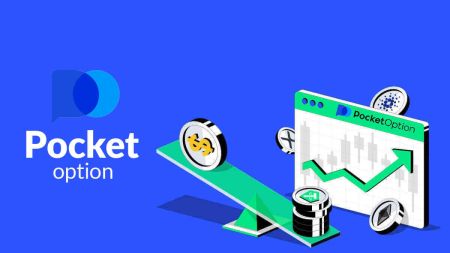Pocket Option Számla - Pocket Option Hungary - Pocket Option Magyarország
Ez az útmutató végigvezeti Önt a Pocket Option fiók létrehozásán és a digitális opciókkal való kereskedésen.
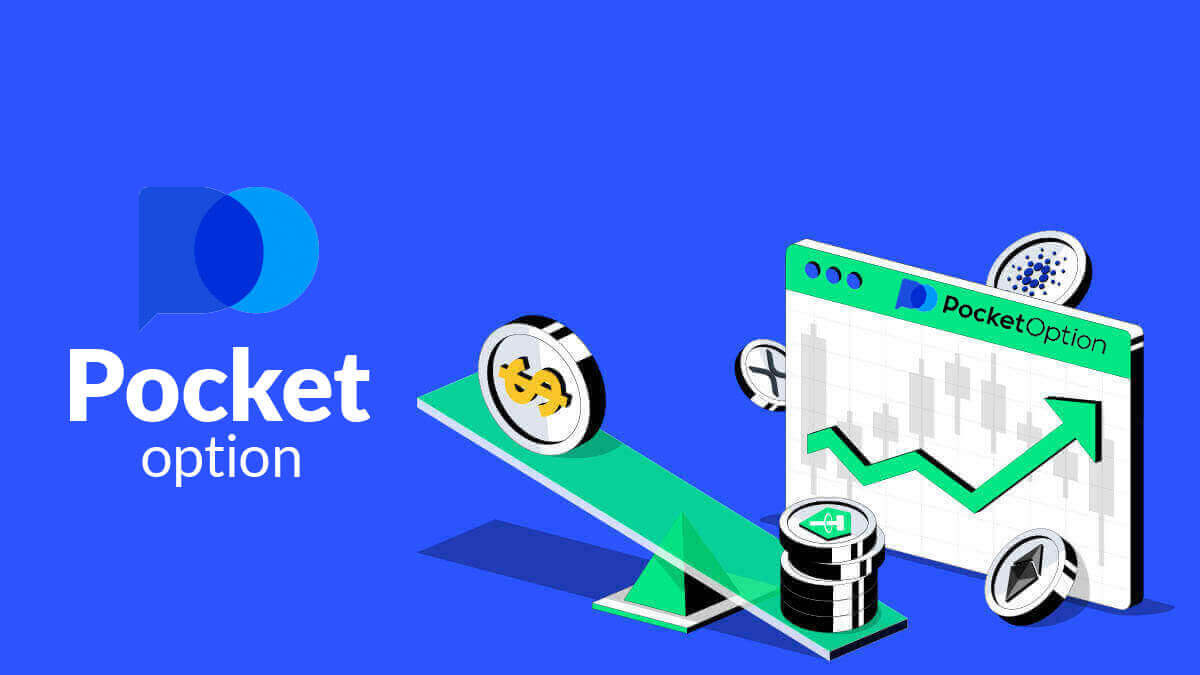
Hogyan regisztrálhat fiókot a Pocket Option segítségével
Indítsa el a zsebopciós kereskedést 1 kattintással
A platformon történő regisztráció egy egyszerű folyamat, amely mindössze néhány kattintást igényel. A kereskedési felület 1 kattintással történő megnyitásához kattintson az „Indítás egy kattintással” gombra. Ez a demó kereskedési oldalra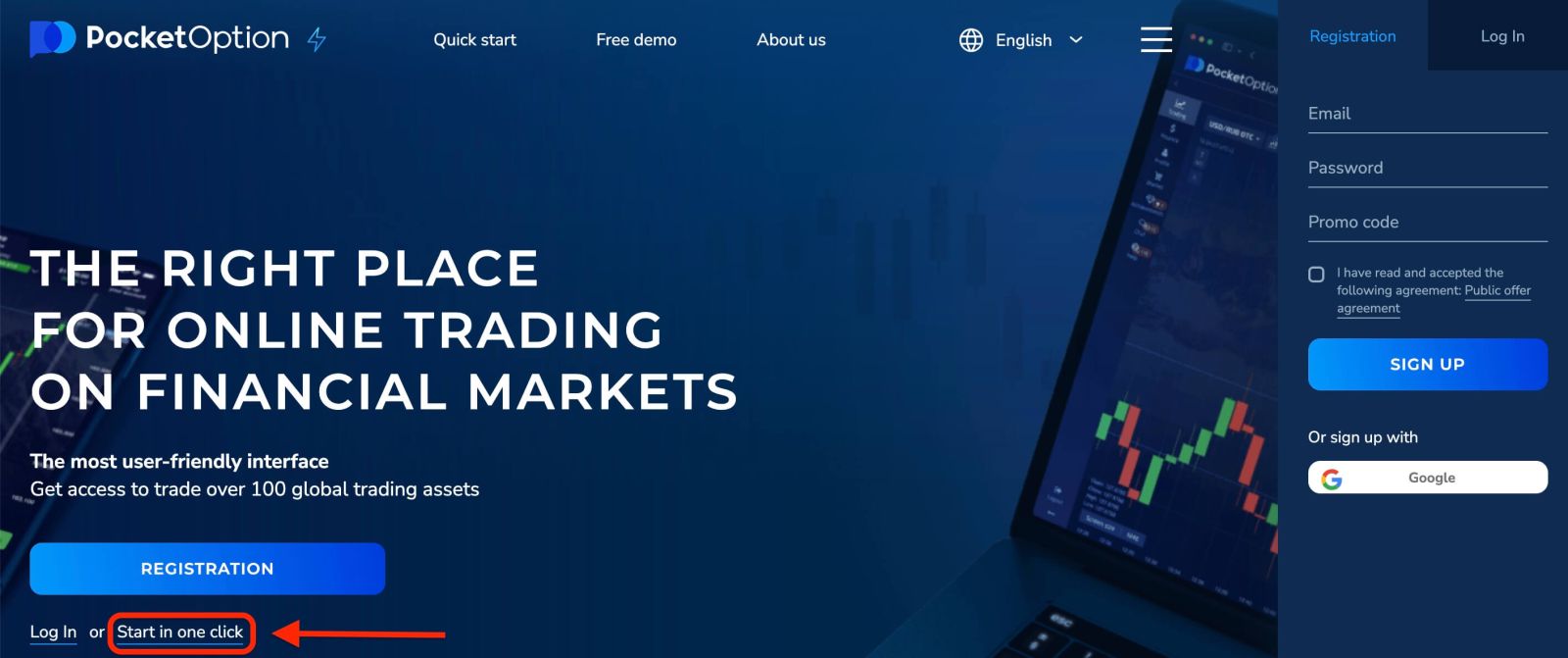
visz . Kattintson a "Demo számla" gombra, hogy elkezdjen kereskedni 10 000 dollárral a demószámlán.
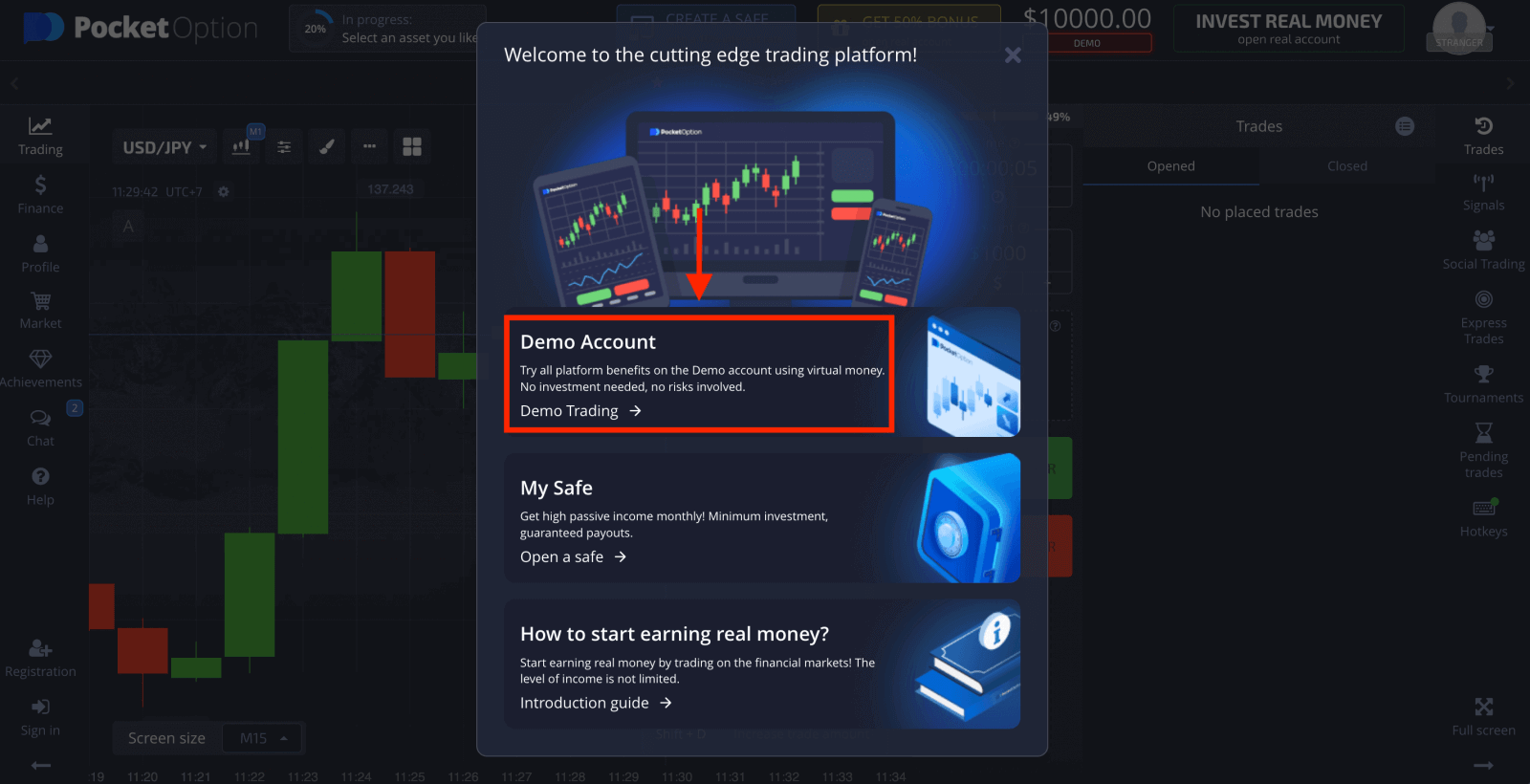
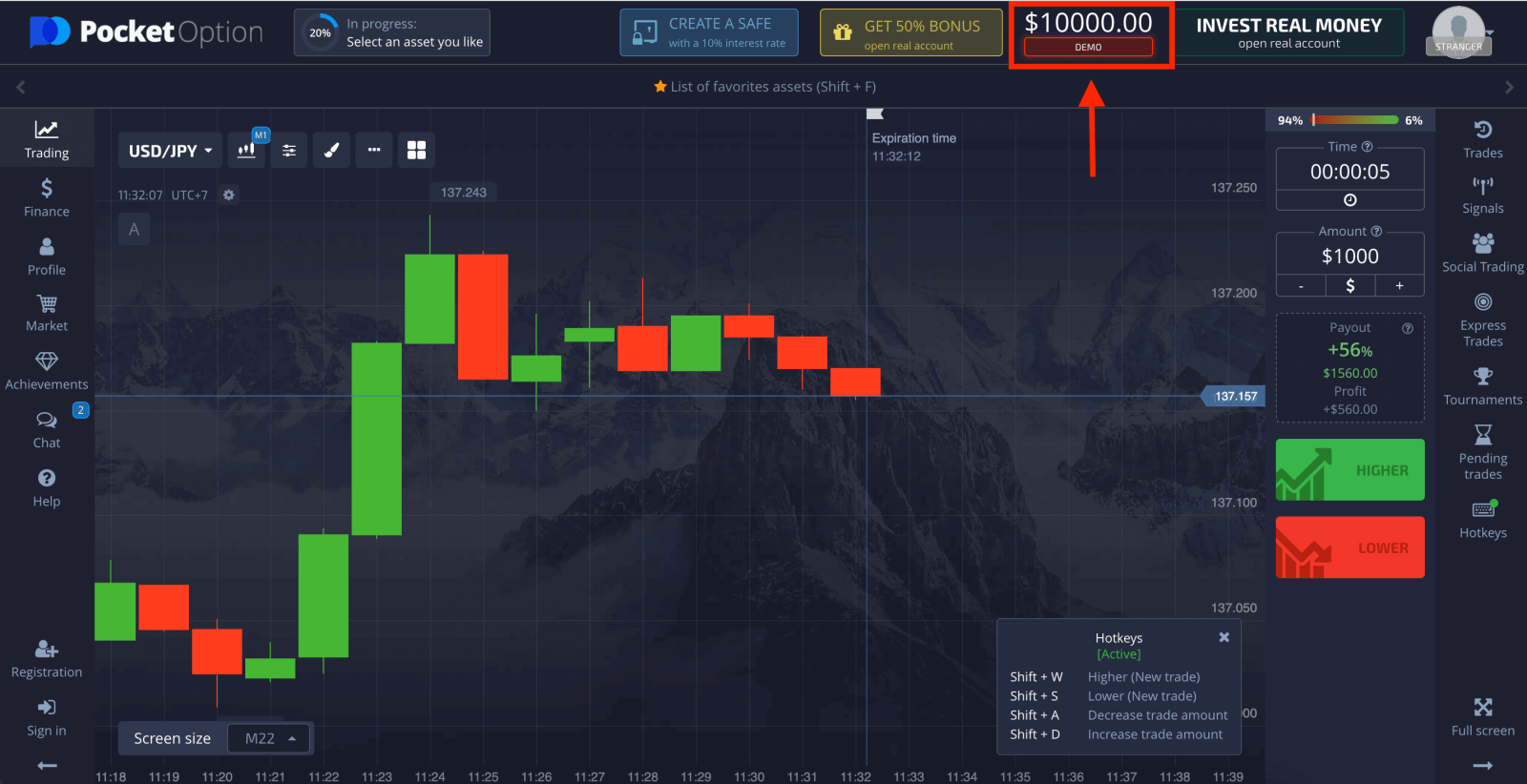
A számla használatának folytatásához mentse el a kereskedési eredményeket, és valós számlán kereskedhet. Kattintson a "Regisztráció" gombra a Pocket Option fiók létrehozásához. 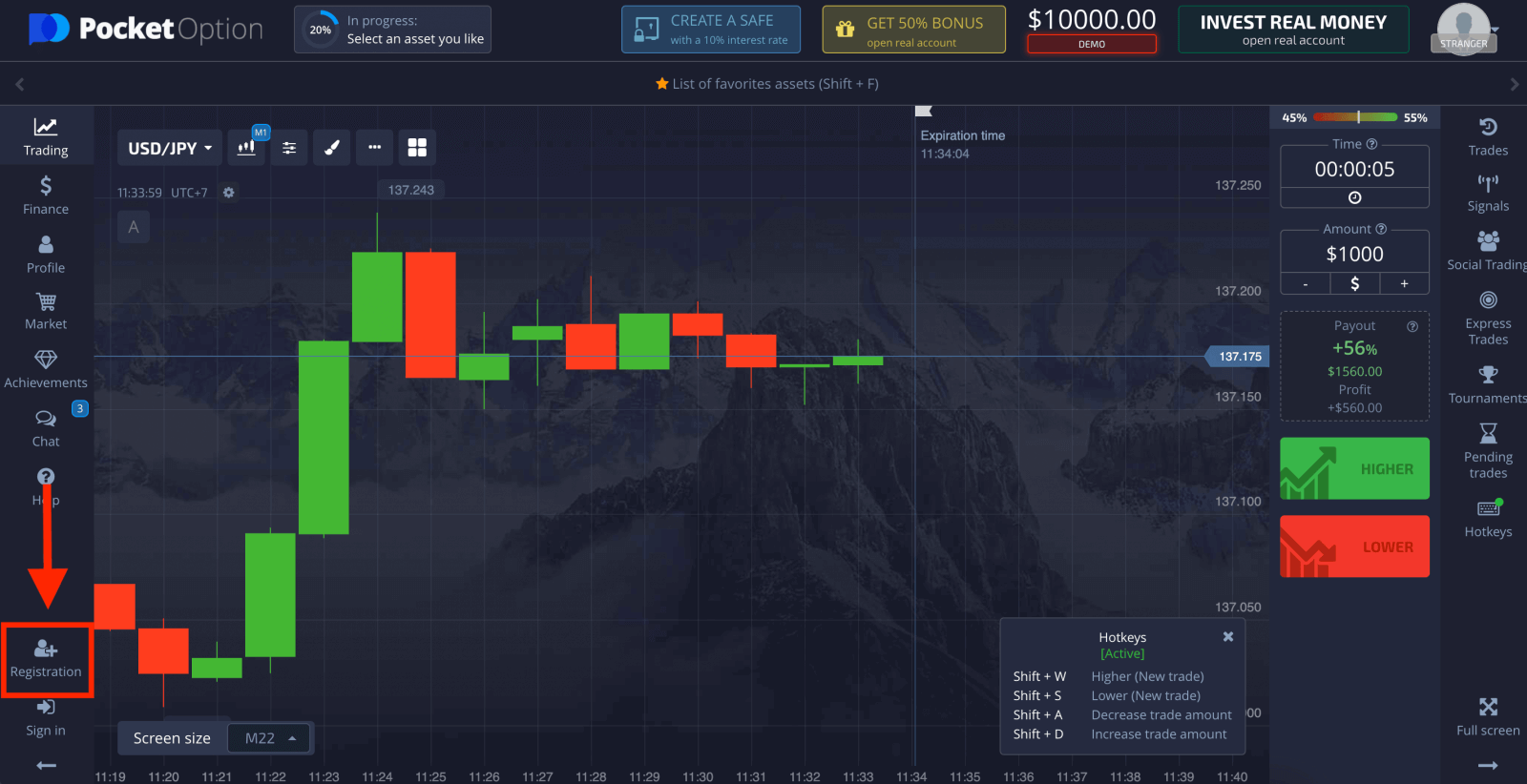
Három lehetőség közül választhat: regisztráljon e-mail címével vagy Google-fiókjával az alábbiak szerint . Mindössze annyit kell tennie, hogy kiválaszt egy megfelelő módszert, és létrehoz egy jelszót.
Pocket Option-fiók regisztrálása e-maillel
1. A jobb felső sarokban található „ Regisztráció ” gombra kattintva regisztrálhat fiókot a platformon .
2. A regisztrációhoz ki kell töltenie a szükséges adatokat, majd kattintson a " REGISZTRÁCIÓ " gombra.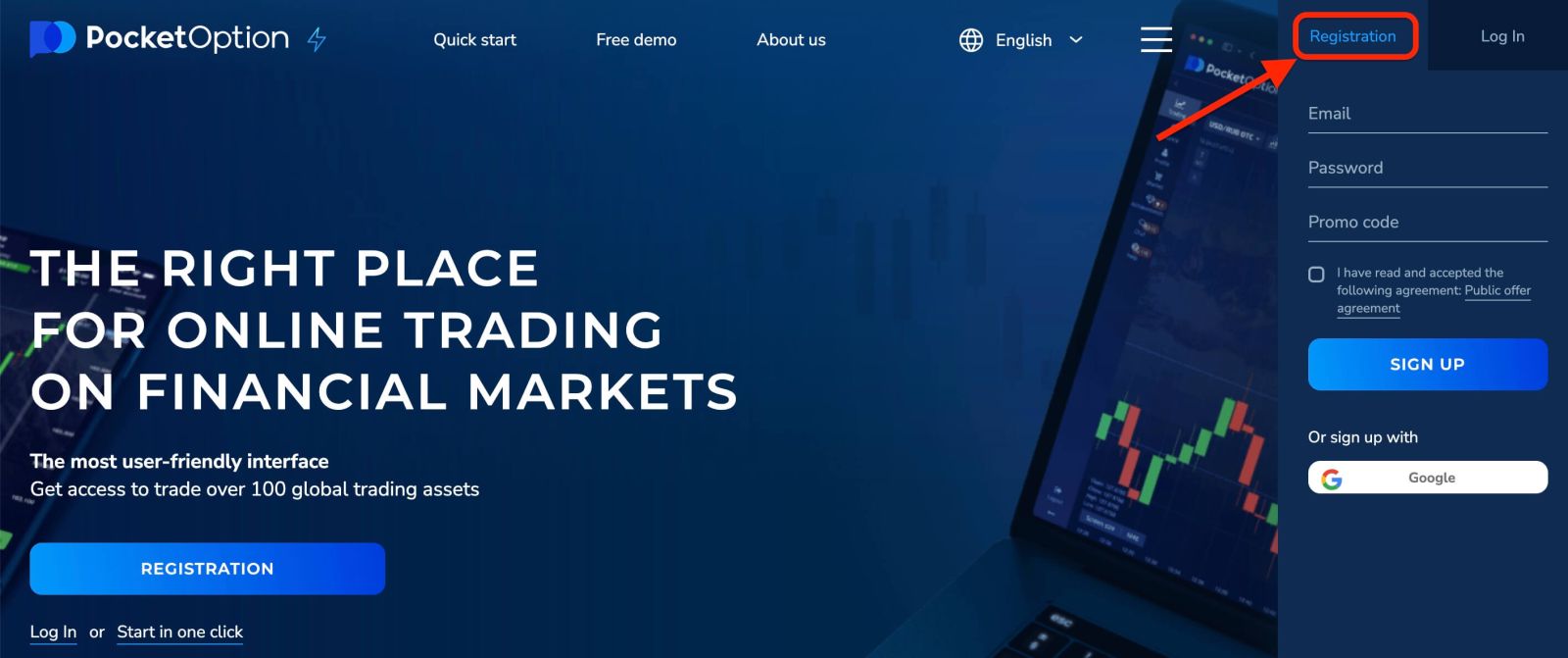
- Adjon meg egy érvényes e-mail címet.
- Hozzon létre egy erős jelszót.
- Olvassa el és fogadja el a megállapodást.
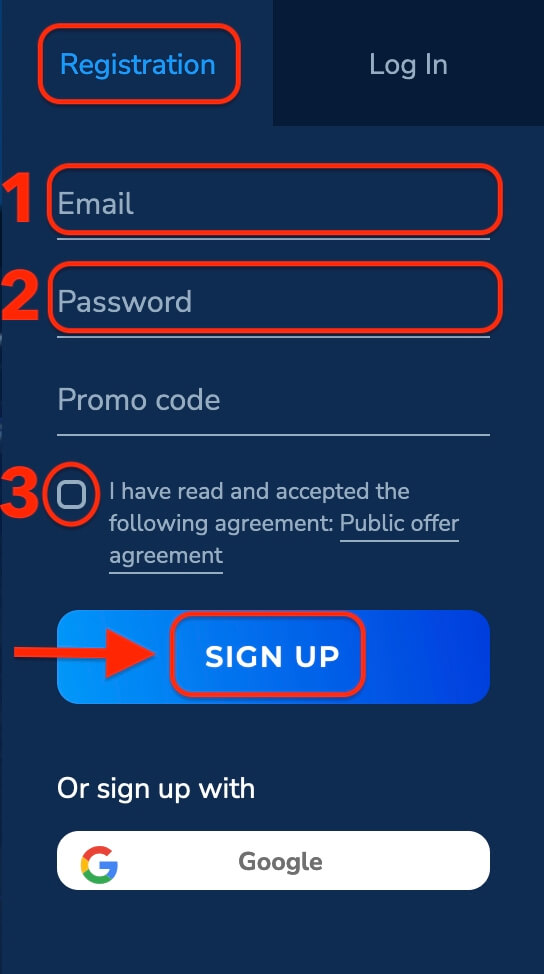
A Pocket Option visszaigazoló e-mailt küld az Ön e-mail címére . Kattintson az e-mailben található hivatkozásra a fiók aktiválásához. Tehát befejezi a regisztrációt és a fiók aktiválását.
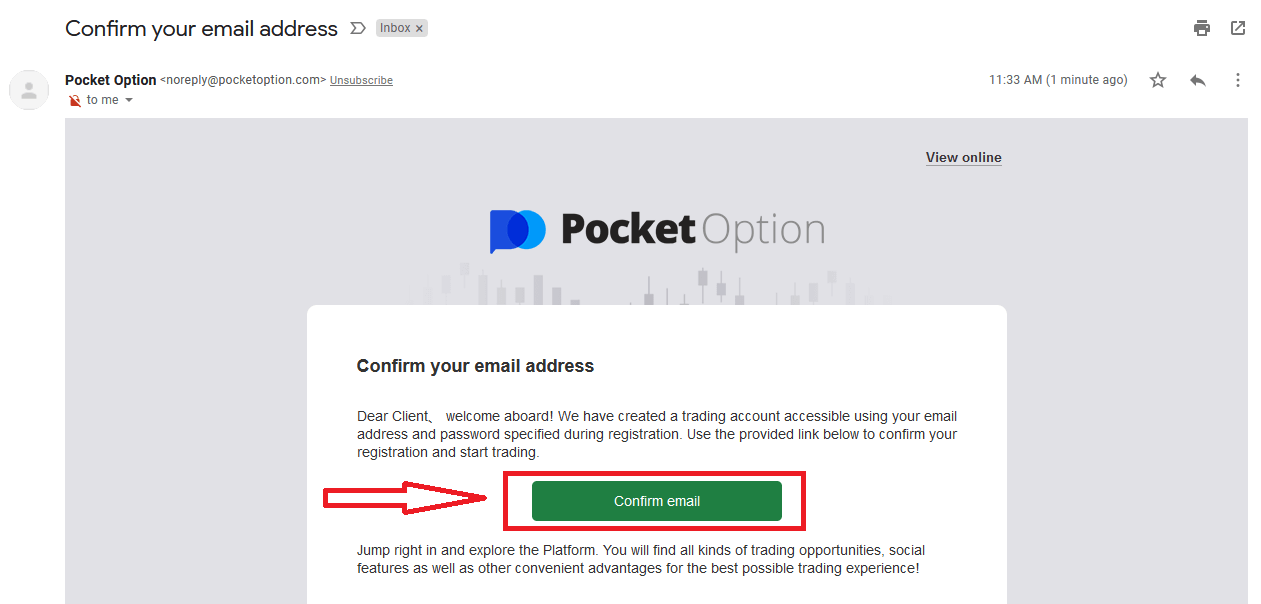
Gratulálunk! Sikeresen regisztráltál, és e-mail címedet ellenőriztük.
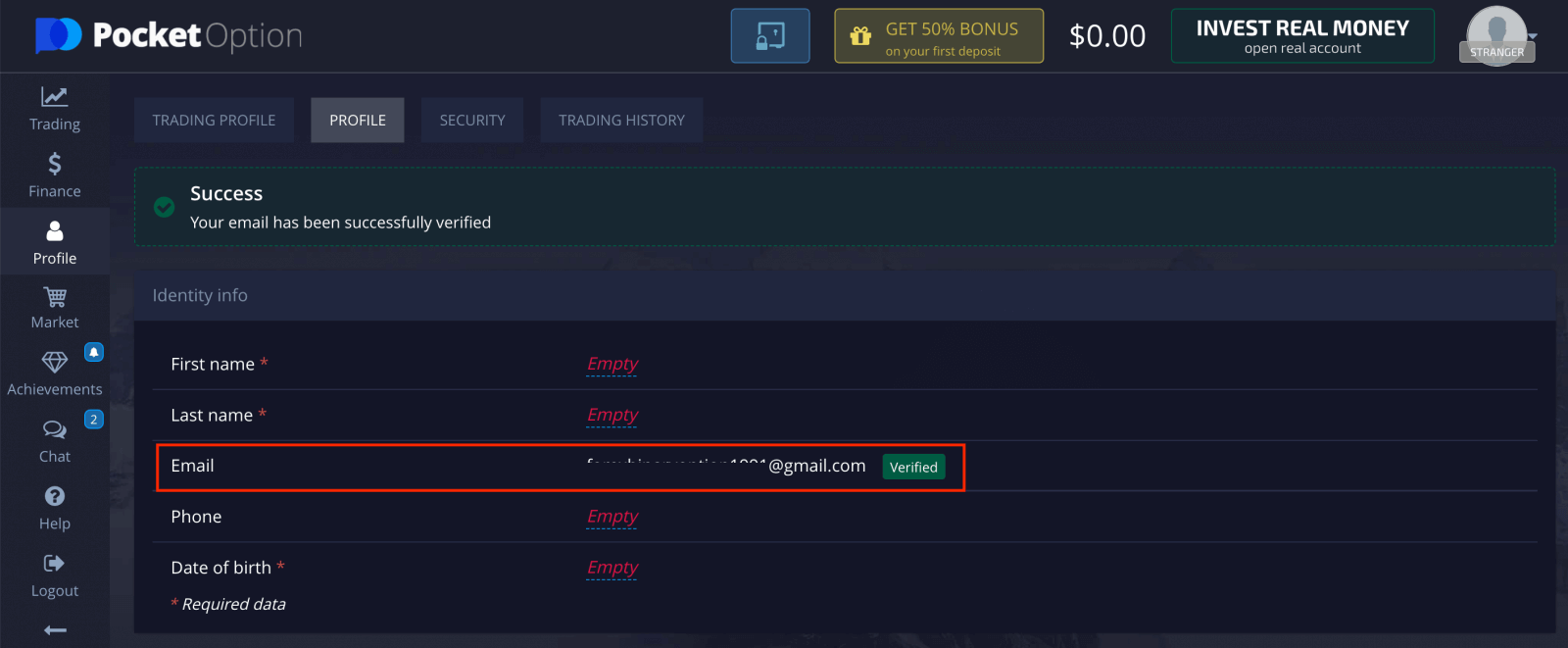
Ha demószámlát szeretne használni, kattintson a „Kereskedés” és a „Gyorskereskedési bemutatószámla” lehetőségre.
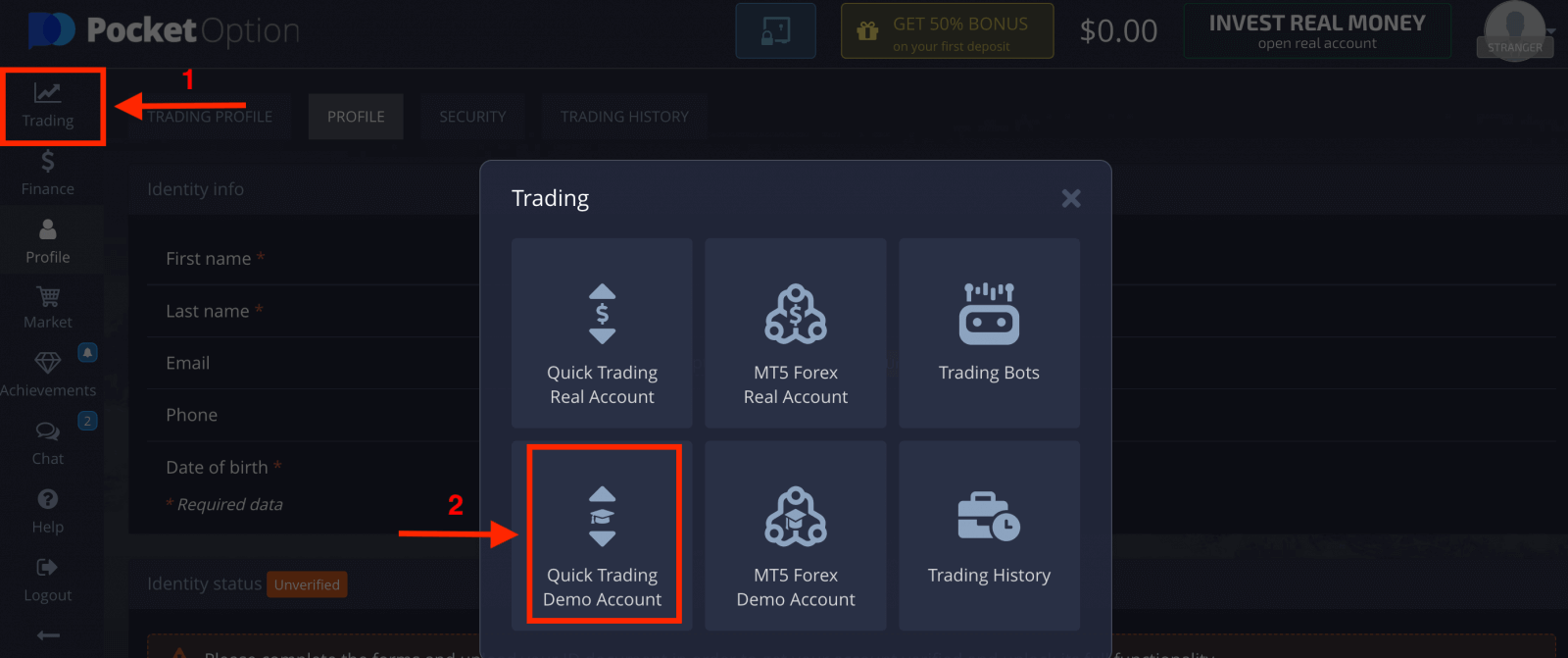
Most már megkezdheti a kereskedést. 1000 USD van a demószámláján.
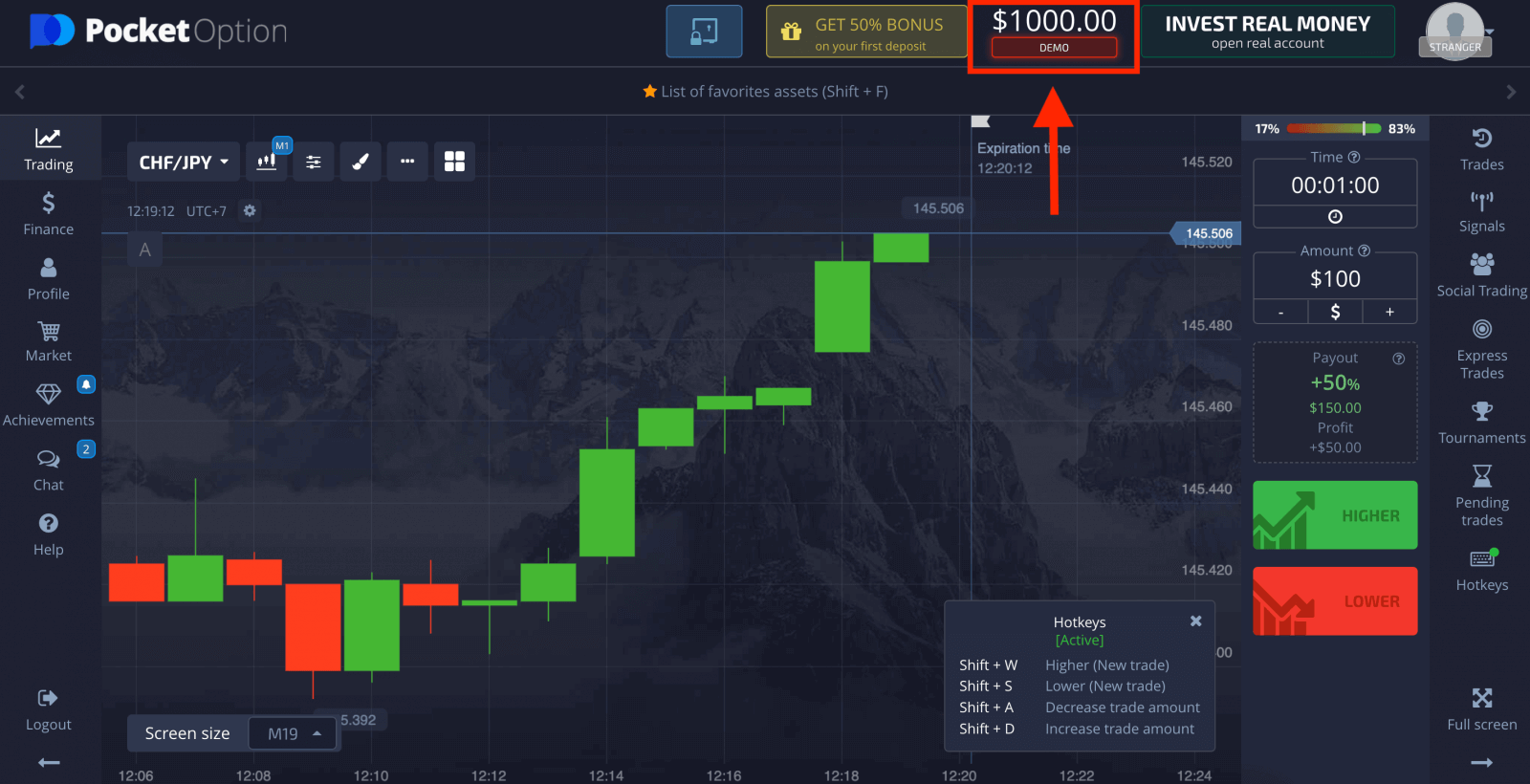
Valós számlán is kereskedhet, kattintson a "Kereskedés" és a "Gyors kereskedési valós számla" gombra.
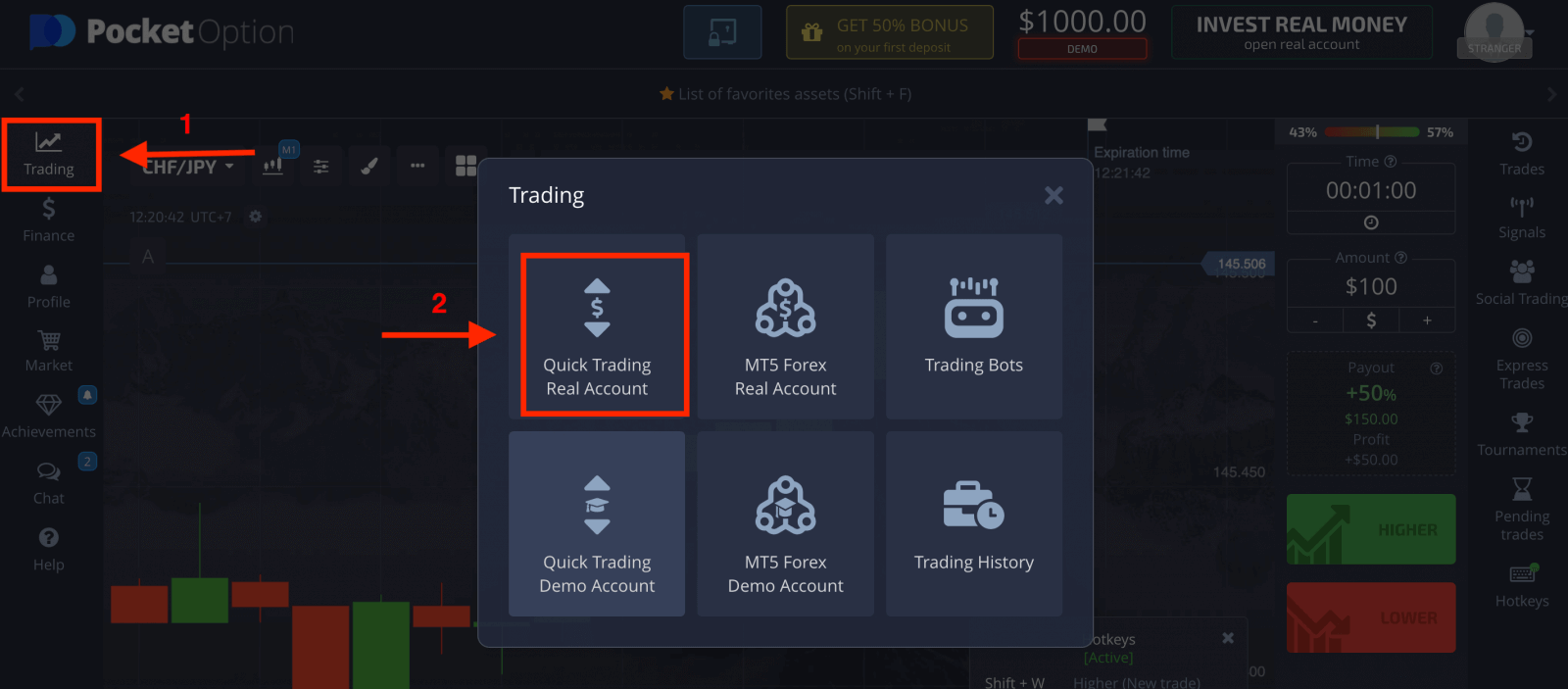
Az Élő kereskedés elindításához befektetést kell végrehajtania a számláján (a minimális befektetési összeg 5 USD).
Hogyan lehet befizetni a zsebopcióra
Pocket Option-fiók regisztrálása a Google segítségével
1. Ha Google-fiókkal szeretne regisztrálni , kattintson a megfelelő gombra a regisztrációs űrlapon.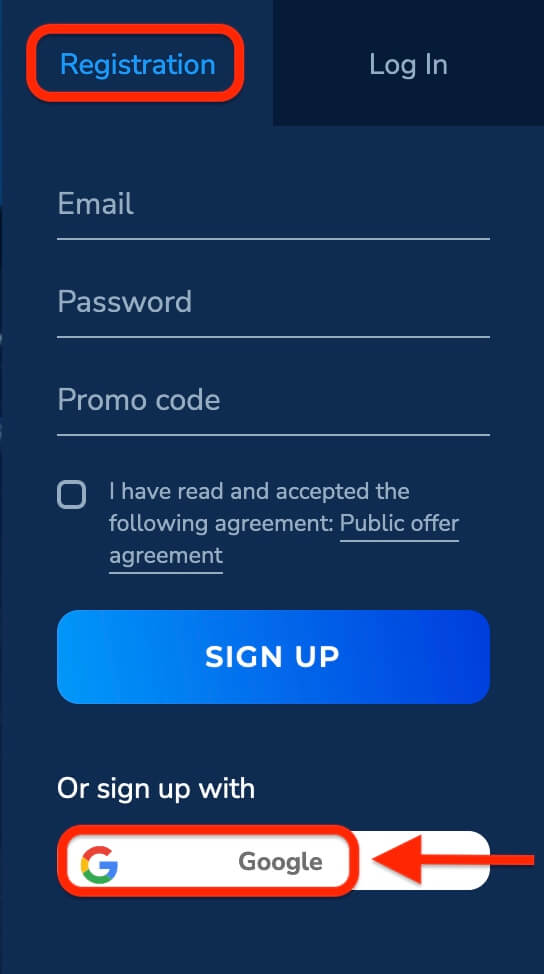
2. Az újonnan megnyíló ablakban adja meg telefonszámát vagy e-mail címét, majd kattintson a "Tovább" gombra.
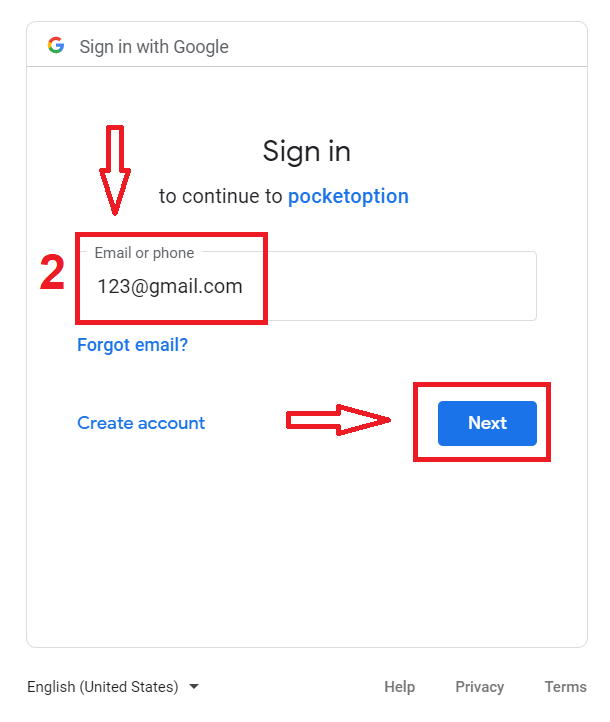
3. Ezután írja be Google-fiókja jelszavát, és kattintson a „Tovább” gombra.
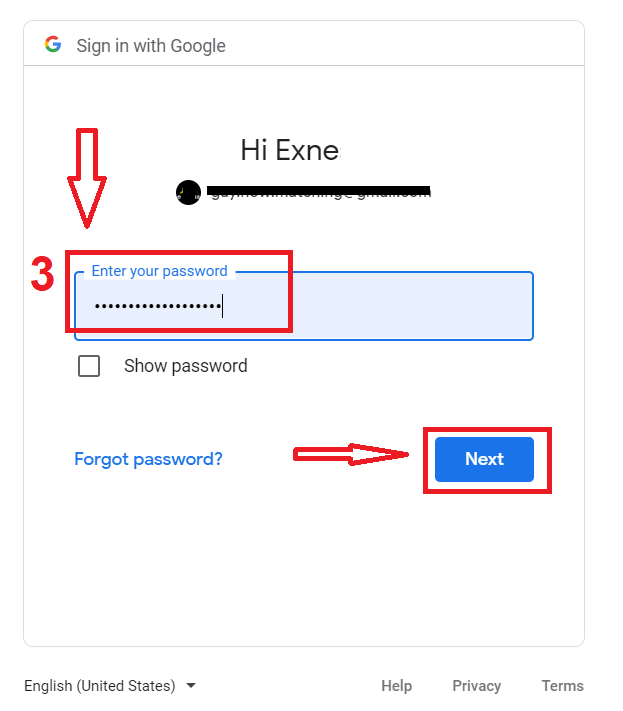
Ezt követően a személyes Pocket Option fiókjába kerül.
Regisztráljon fiókot az iOS Pocket Option alkalmazásban
Az iOS mobilplatformon történő regisztráció is elérhető az Ön számára . Kattintson a " Regisztráció " gombra.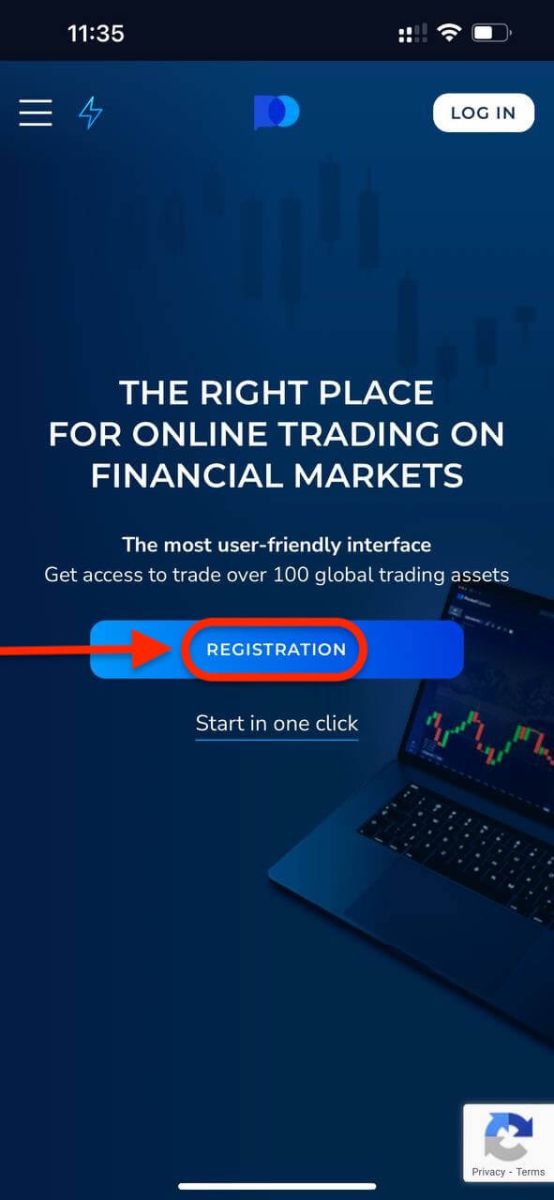
- Adjon meg egy érvényes e-mail címet.
- Hozzon létre egy erős jelszót.
- Ellenőrizze a szerződést , és kattintson a "REGISZTRÁCIÓ" gombra.
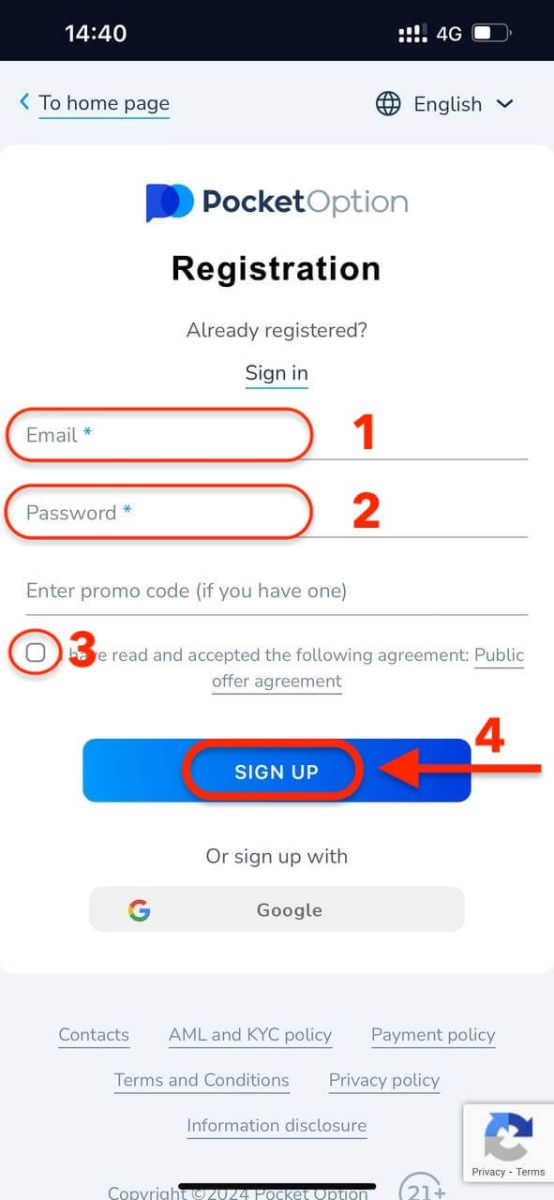
Gratulálunk! sikeresen regisztrált, kattintson a "Mégse" gombra Ha először demo számlával szeretne kereskedni.
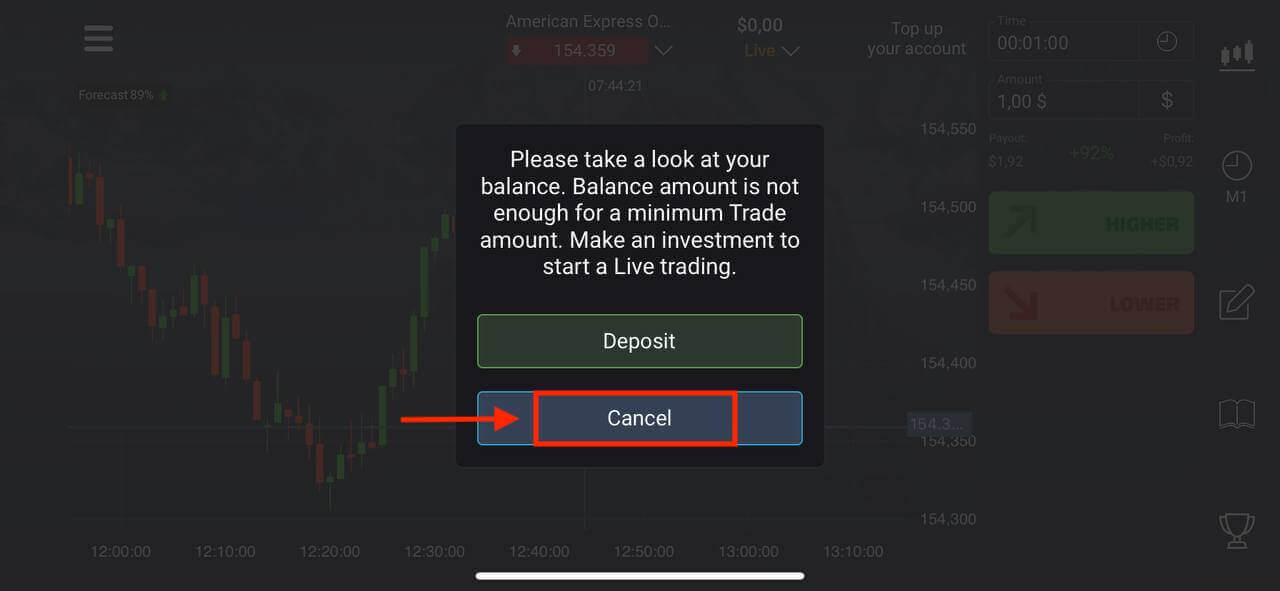
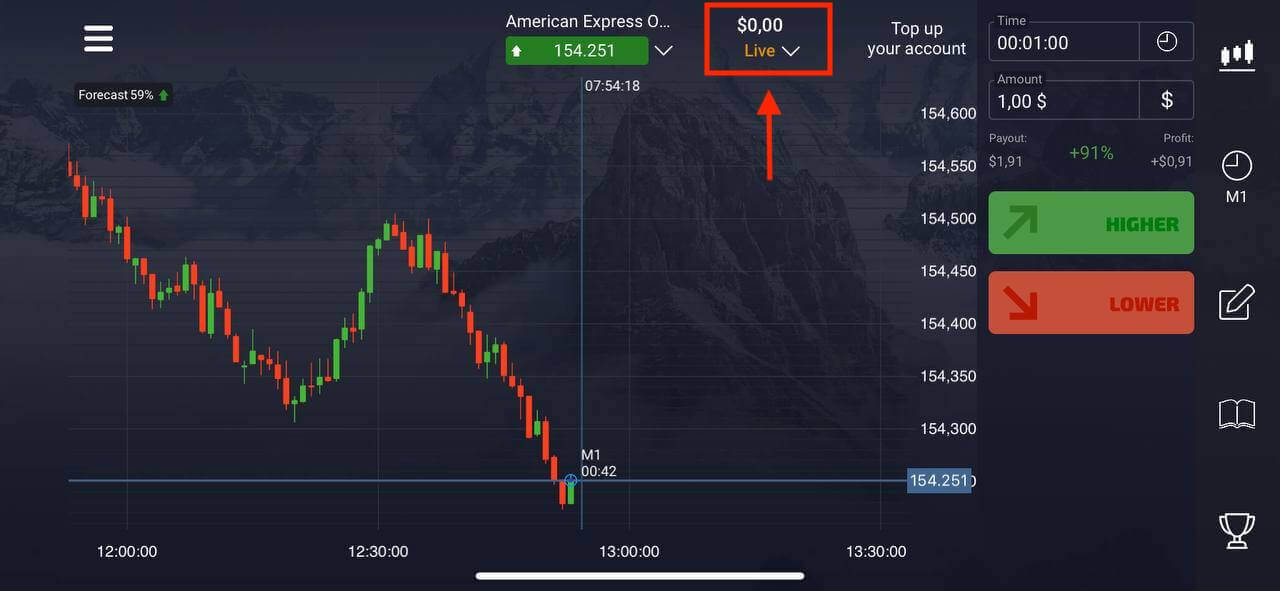
Válassza a „Demó számla” lehetőséget, hogy 1000 USD egyenleggel kezdje meg a kereskedést.
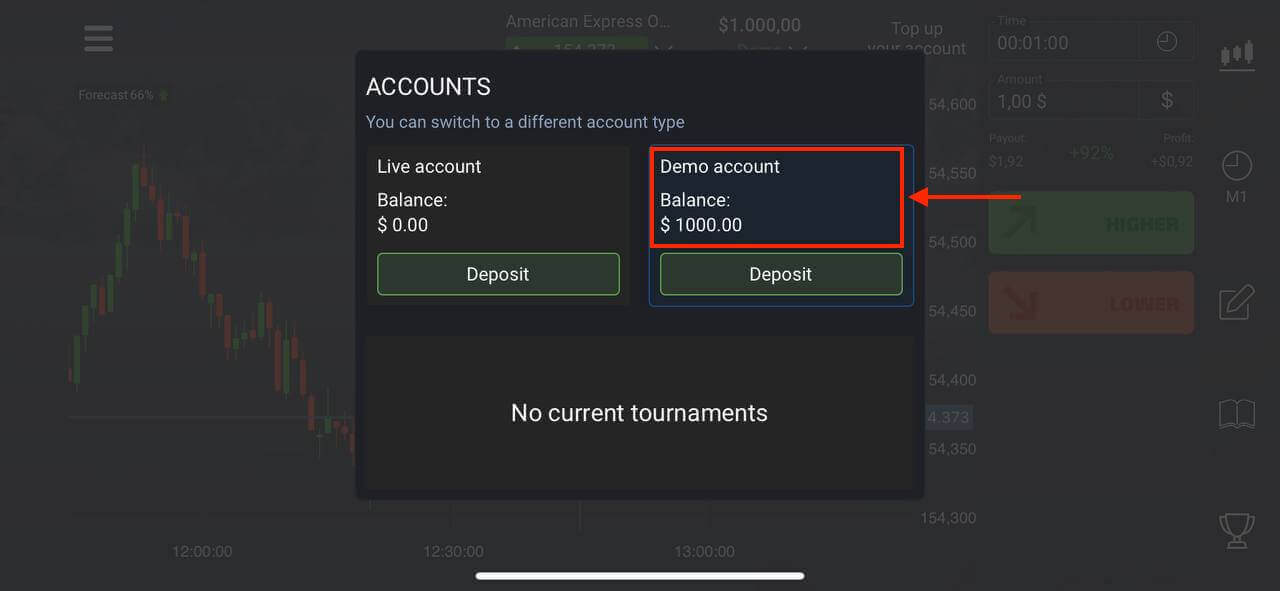
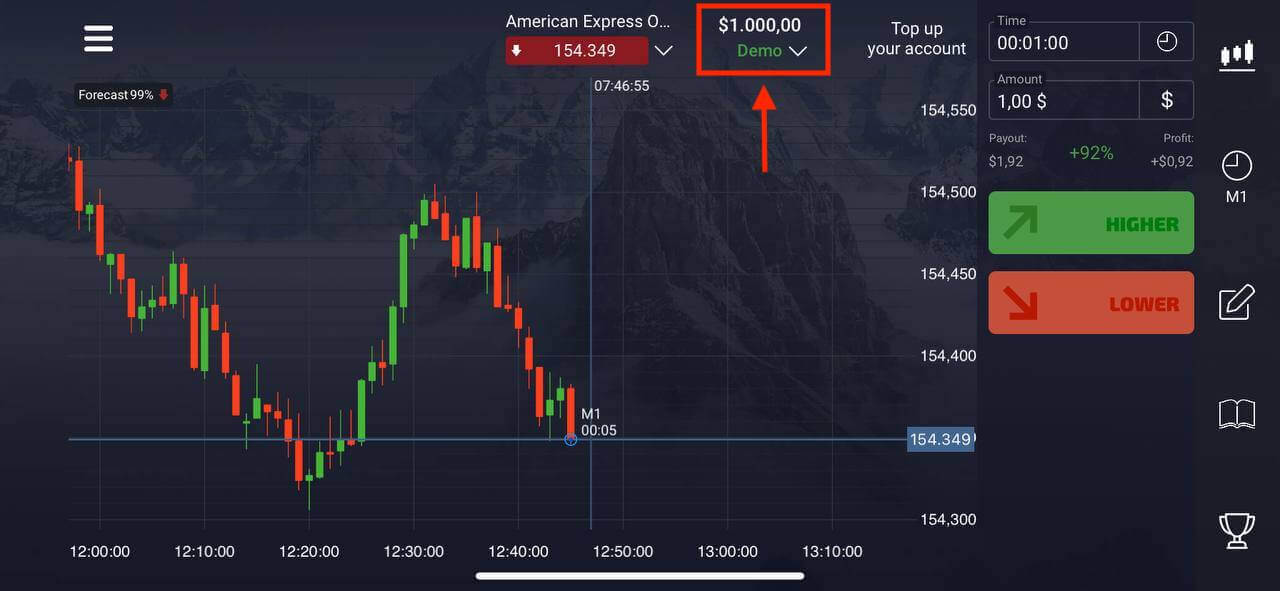
Ha Real számlával szeretne kereskedni, kattintson a "Befizetés" gombra az Élő számlán.
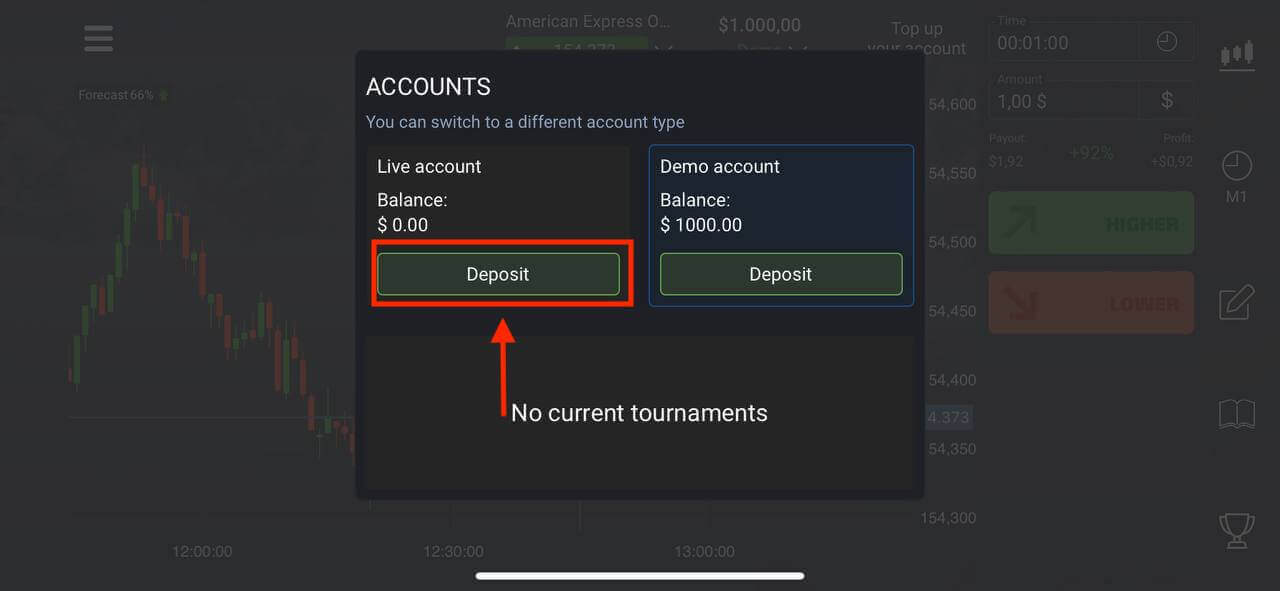
Regisztráljon fiókot a Pocket Option alkalmazásban Androidra
Ha Android mobileszközzel rendelkezik, le kell töltenie a Pocket Option alkalmazást a Google Playről vagy innen . Egyszerűen keresse meg a „Pocket Option” kifejezést, és telepítse a készülékére.A kereskedési platform mobil verziója pontosan megegyezik a webes verziójával. Következésképpen nem lesz probléma a kereskedéssel és az átutalással. Ezenkívül a Pocket Option kereskedési alkalmazás Androidra a legjobb alkalmazás az online kereskedéshez. Így magas besorolása van a boltban. Új Pocket Option fiók létrehozásához
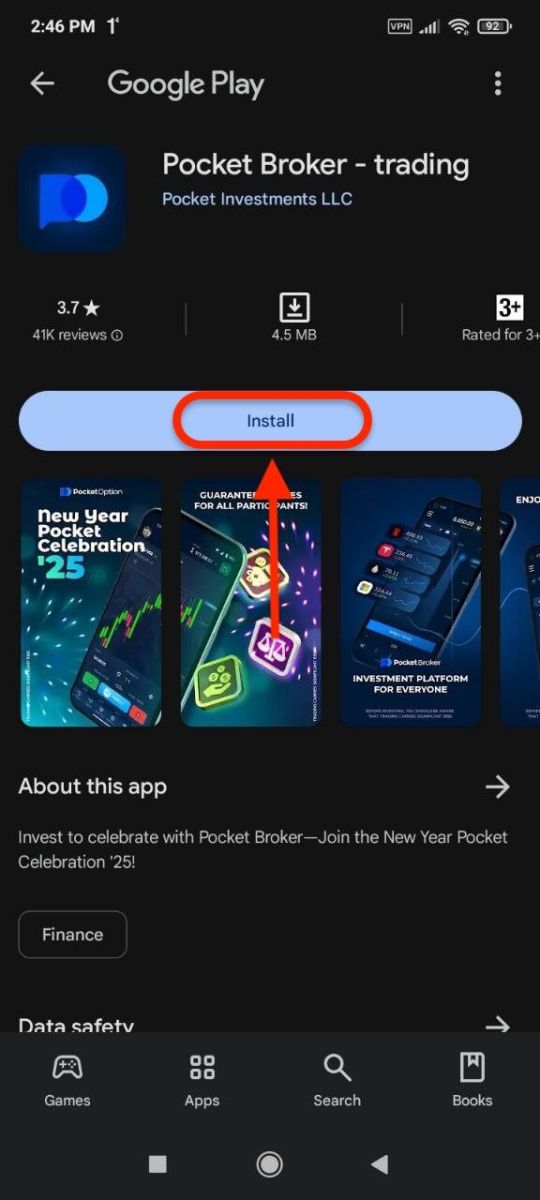
kattintson a " Regisztráció " gombra.
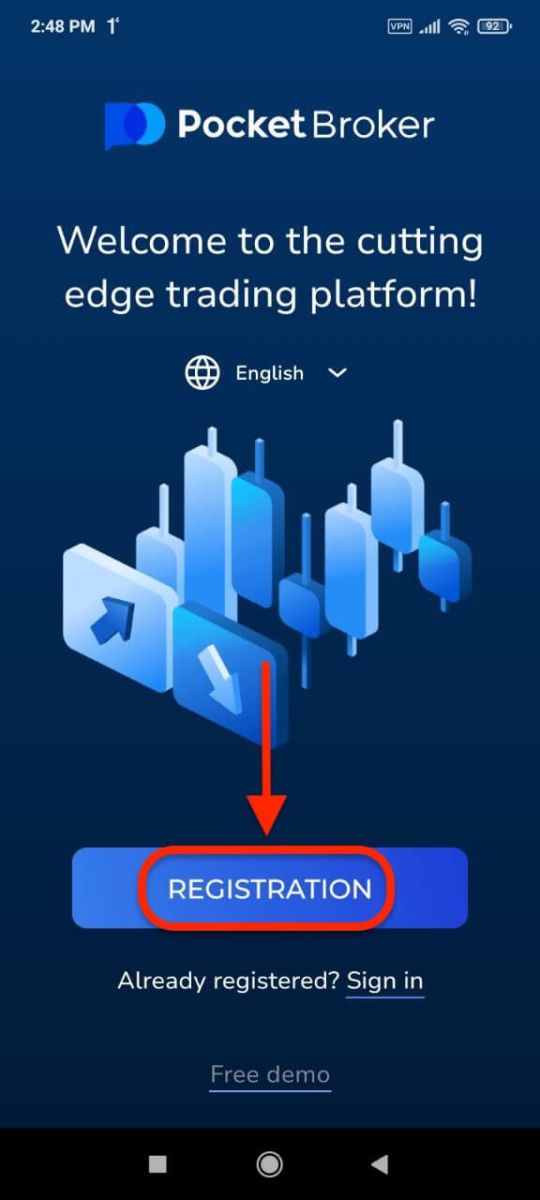
- Adjon meg egy érvényes e-mail címet.
- Hozzon létre egy erős jelszót.
- Ellenőrizze a szerződést , és kattintson a " REGISZTRÁCIÓ " gombra.
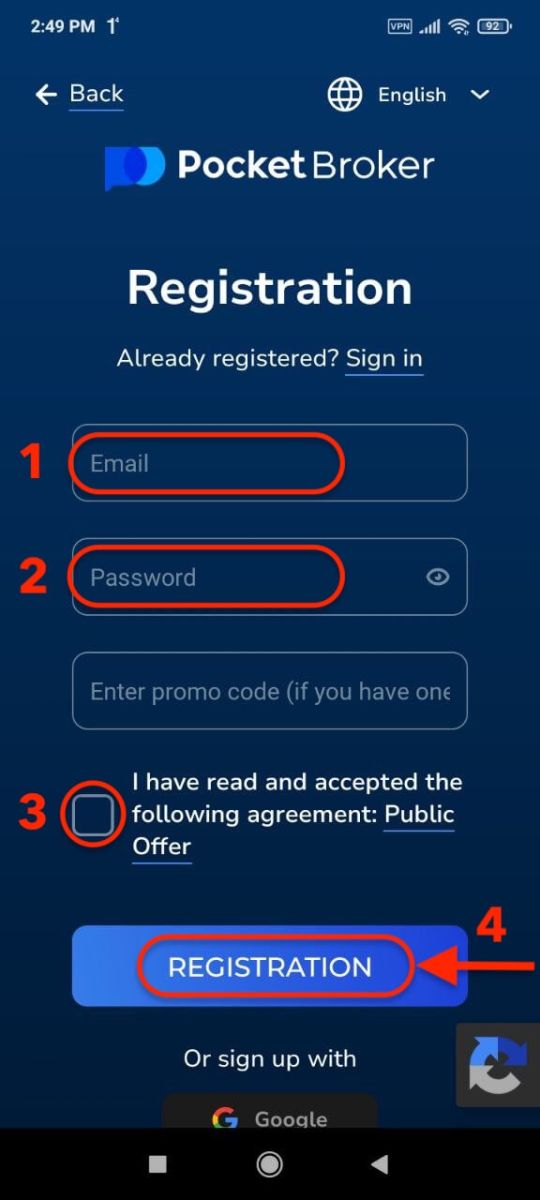
Gratulálunk! sikeresen regisztrált, kattintson a "Befizetés" gombra a Real számlával való kereskedéshez.
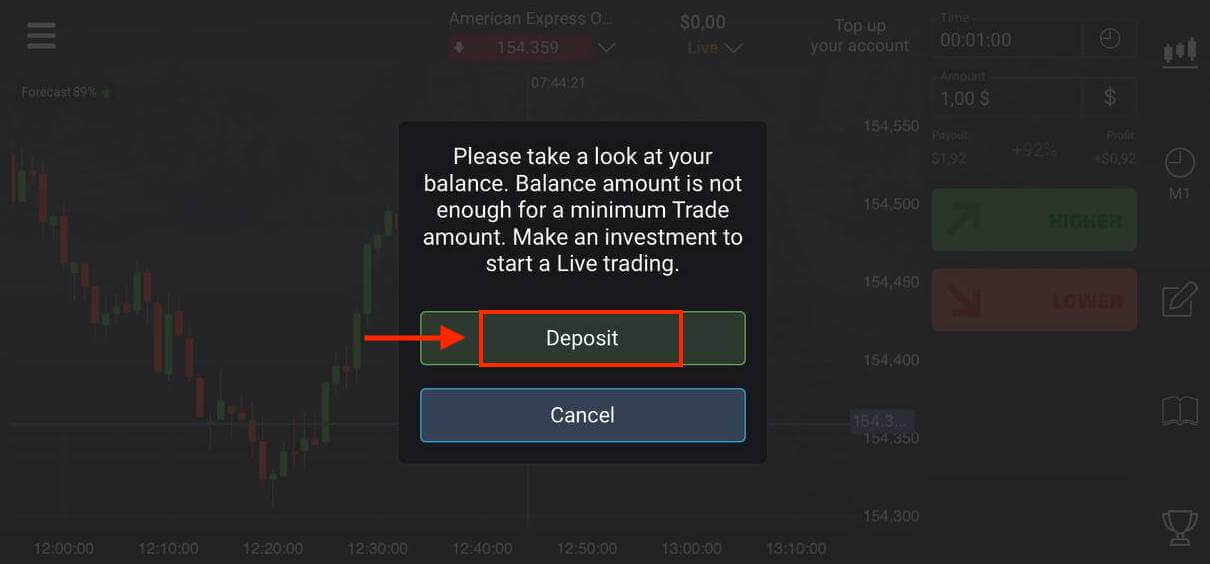
Válassza ki az Önnek megfelelő befizetési módot.
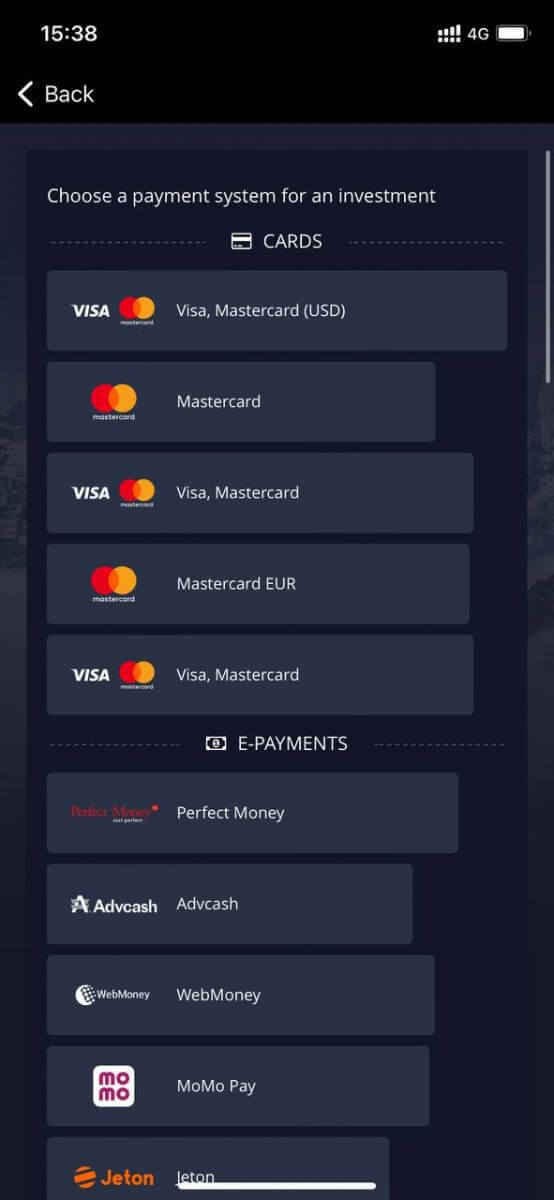
Kattintson a "Mégse" gombra a demószámlával való kereskedéshez.
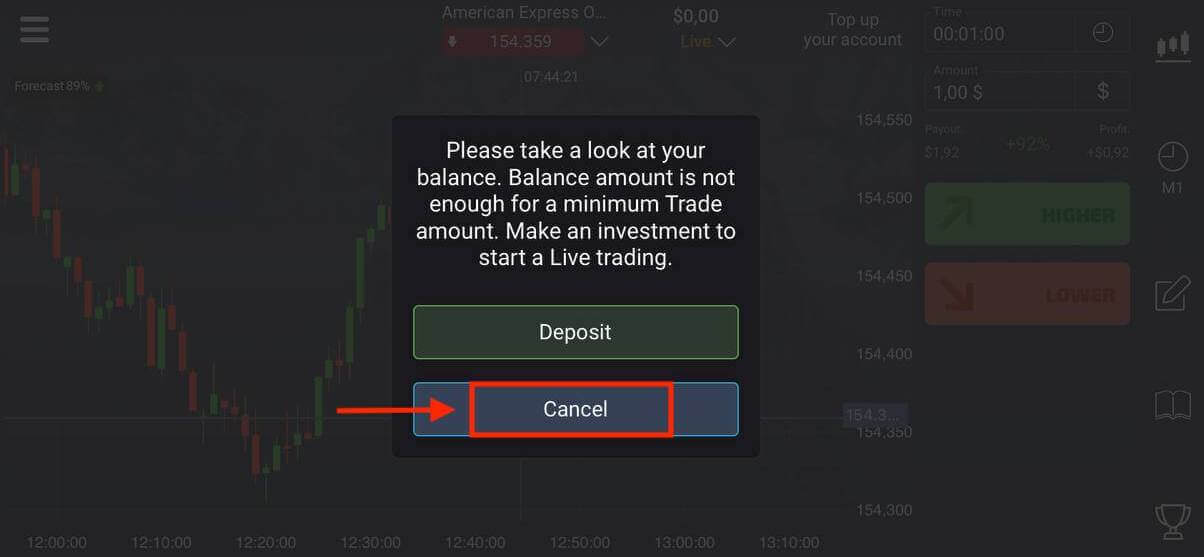
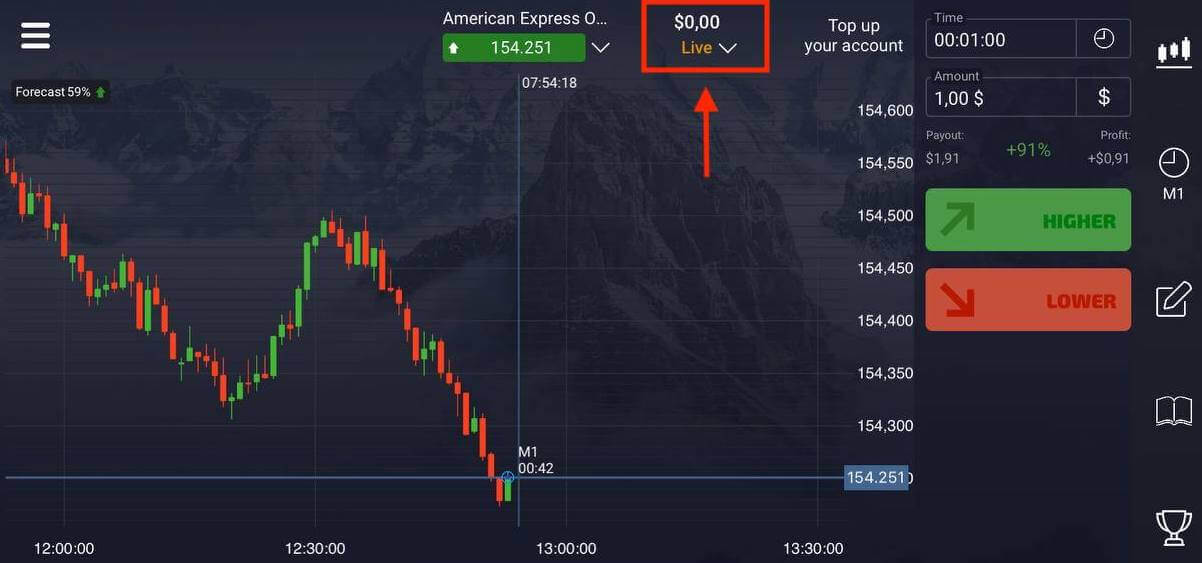
Kattintson a Demo fiók lehetőségre.
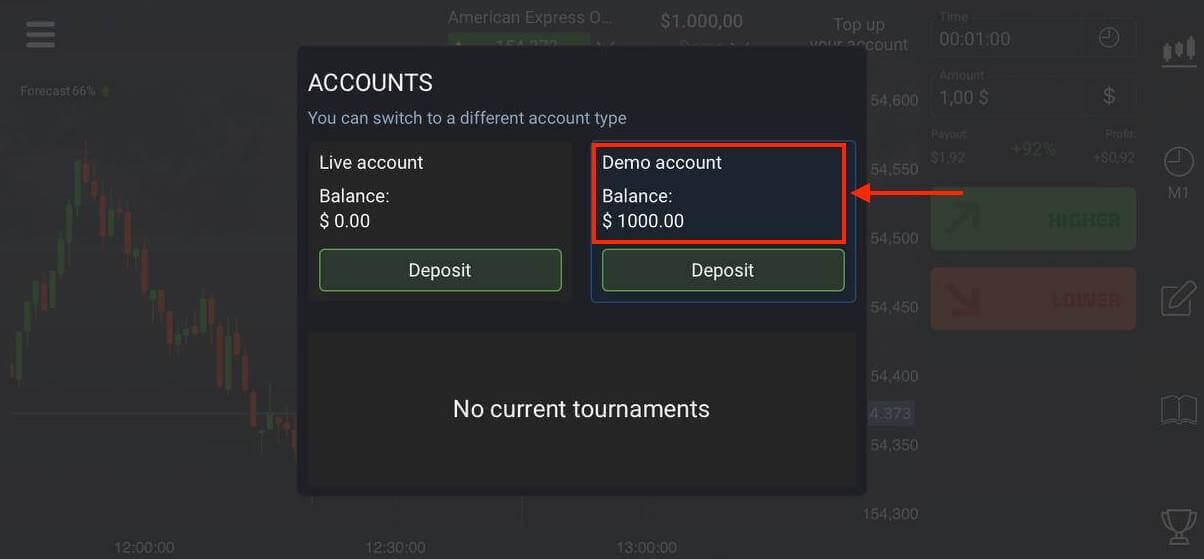
1000 USD van a demószámláján.
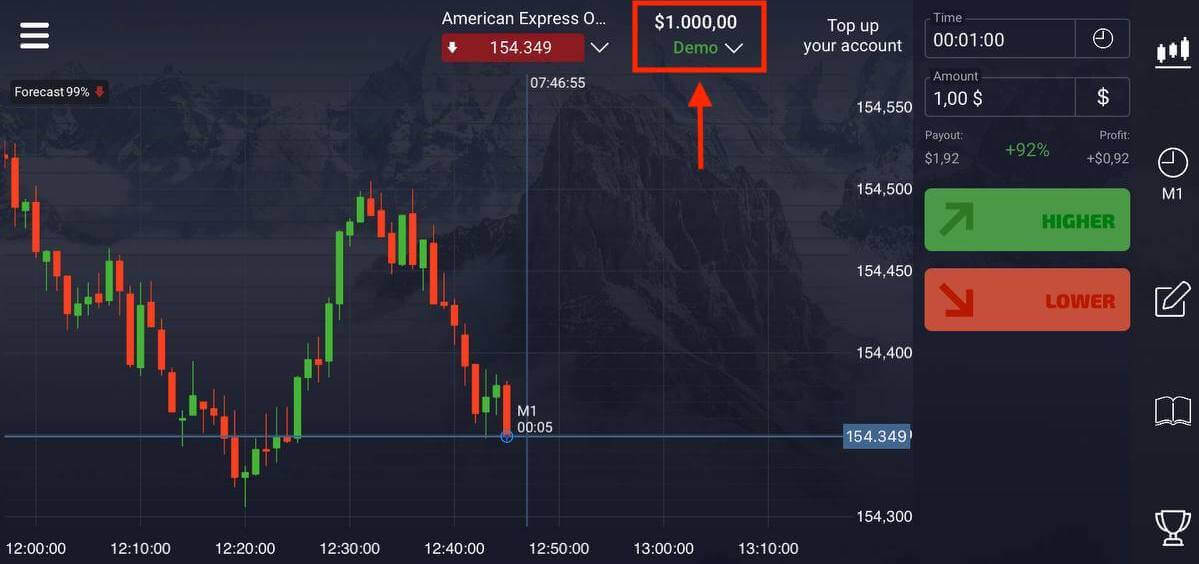
Regisztráljon fiókot a Pocket Option-on a Mobile Web használatával
Ha kereskedni szeretne a Pocket Option kereskedési platform mobil webes verzióján, akkor ezt könnyedén megteheti. Először nyissa meg a böngészőt mobileszközén. Ezt követően látogassa meg a bróker webhelyét. Kattintson a "Menü" gombra a bal felső sarokban.
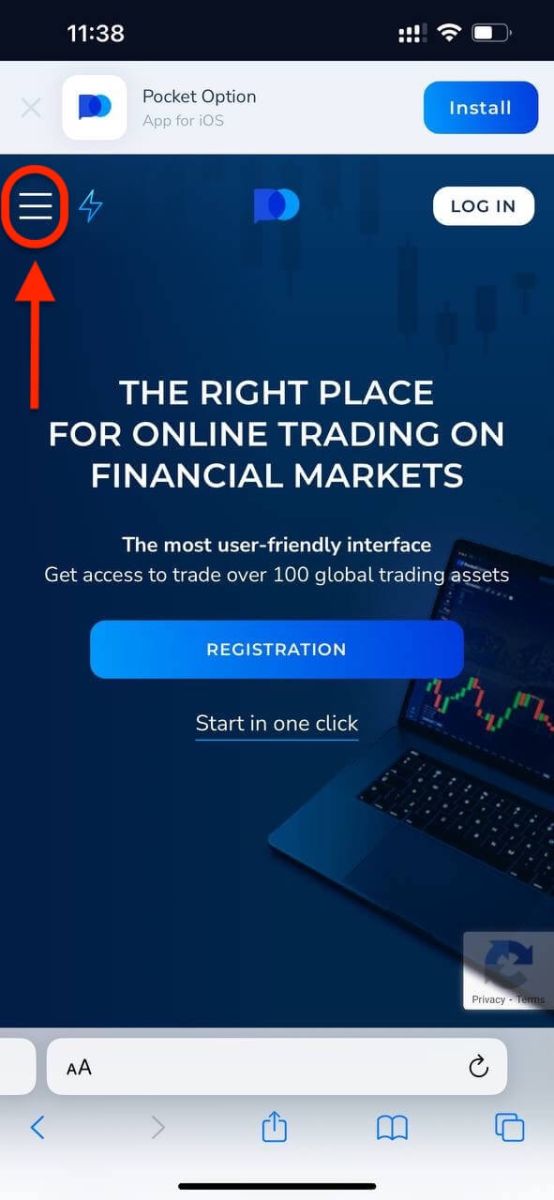
Kattintson a " REGISZTRÁCIÓ " gombra.
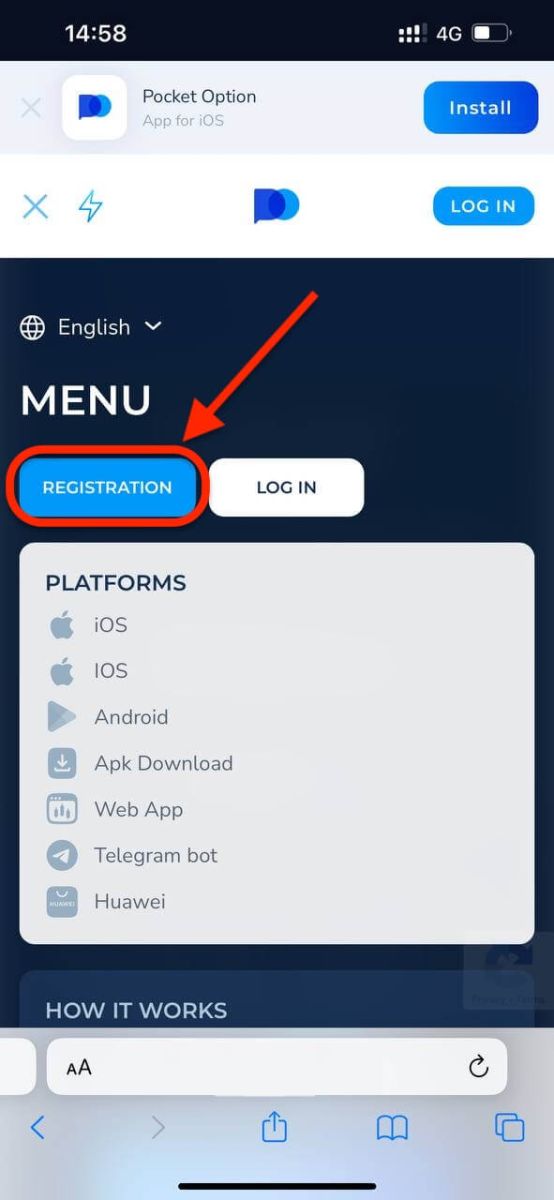
Ennél a lépésnél még megadjuk az adatokat: email cím, jelszó, elfogadjuk a „Szerződést” és kattintsunk a „REGISZTRÁCIÓS” gombra.
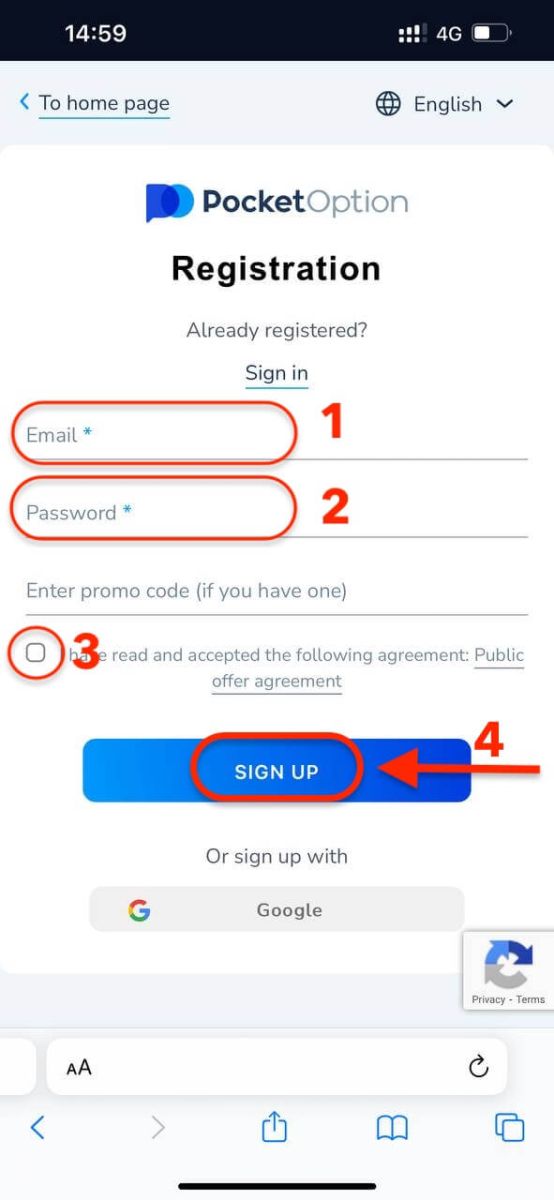
Tessék! Mostantól a platform mobil webes verziójáról kereskedhet. A kereskedési platform mobil webes verziója pontosan megegyezik a szokásos webes verziójával. Következésképpen nem lesz probléma a kereskedéssel és az átutalással.
1000 USD van a demószámláján.
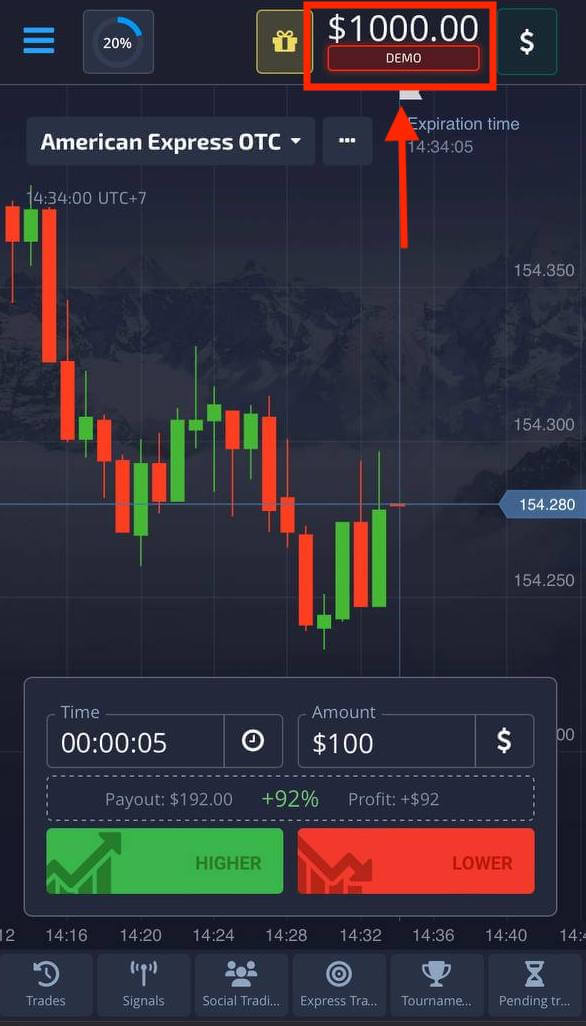
Gyakran Ismételt Kérdések (GYIK)
A digitális és a gyors kereskedés közötti különbségek
A digitális kereskedés a kereskedelmi megbízások hagyományos típusa. A kereskedő a „vásárlásig eltelt idő” (M1, M5, M30, H1 stb.) fix időkereteinek egyikét jelöli meg, és ezen az időkereten belül bonyolít le kereskedést. A diagramon egy félperces „folyosó” található, amely két függőleges vonalból áll – „vásárlásig eltelt idő” (a megadott időkerettől függően) és „idő a lejáratig” („vásárlásig idő” + 30 másodperc).Így a digitális kereskedés mindig rögzített megbízás zárási idővel történik, ami pontosan minden perc elején van.
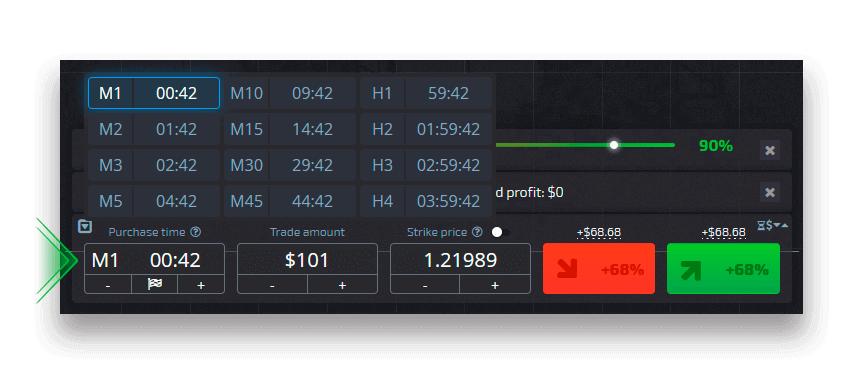
A gyors kereskedés viszont lehetővé teszi a pontos lejárati idő beállítását és lehetővé teszi a rövid időkeretek kihasználását, a lejárat előtti 30 másodperctől kezdve.
Amikor egy kereskedési megbízást ad le gyors kereskedési módban, csak egy függőleges vonalat fog látni a diagramon – a kereskedési megbízás "lejárati idejét", amely közvetlenül függ a kereskedési panelen megadott időkerettől. Más szóval, ez egy egyszerűbb és gyorsabb kereskedési mód.
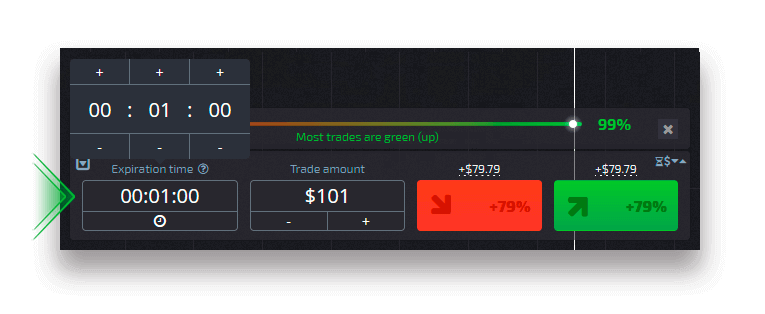
Váltás a digitális és a gyors kereskedés között
Bármikor válthat az ilyen típusú kereskedések között, ha a bal oldali vezérlőpulton a „Kereskedés” gombra kattint, vagy a kereskedési panelen az időkeret menü alatti zászlóra vagy óra szimbólumra kattint.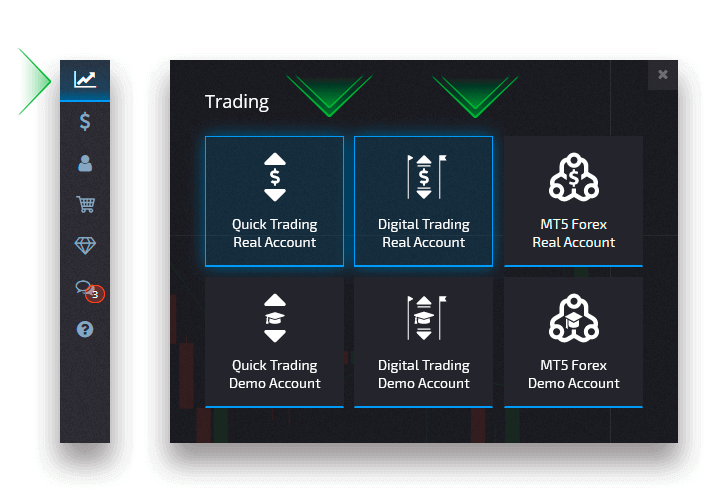
Váltás digitális és gyors kereskedés között a "Kereskedés" gombra kattintva
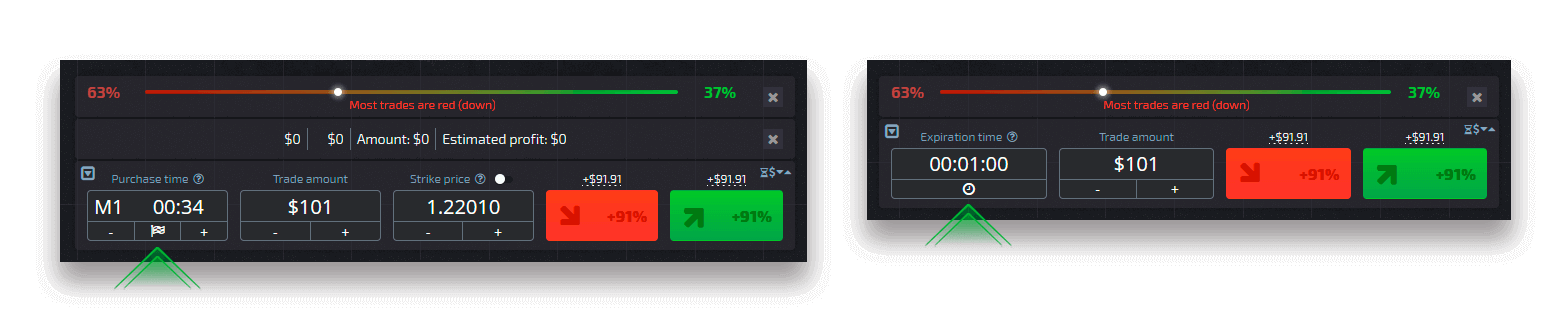
Váltás a digitális és gyors kereskedés között a zászlóra kattintva
Hogyan válthatunk demóról valódi fiókra
A fiókok közötti váltáshoz kövesse az alábbi lépéseket:1. Kattintson a Demófiókra a platform tetején.
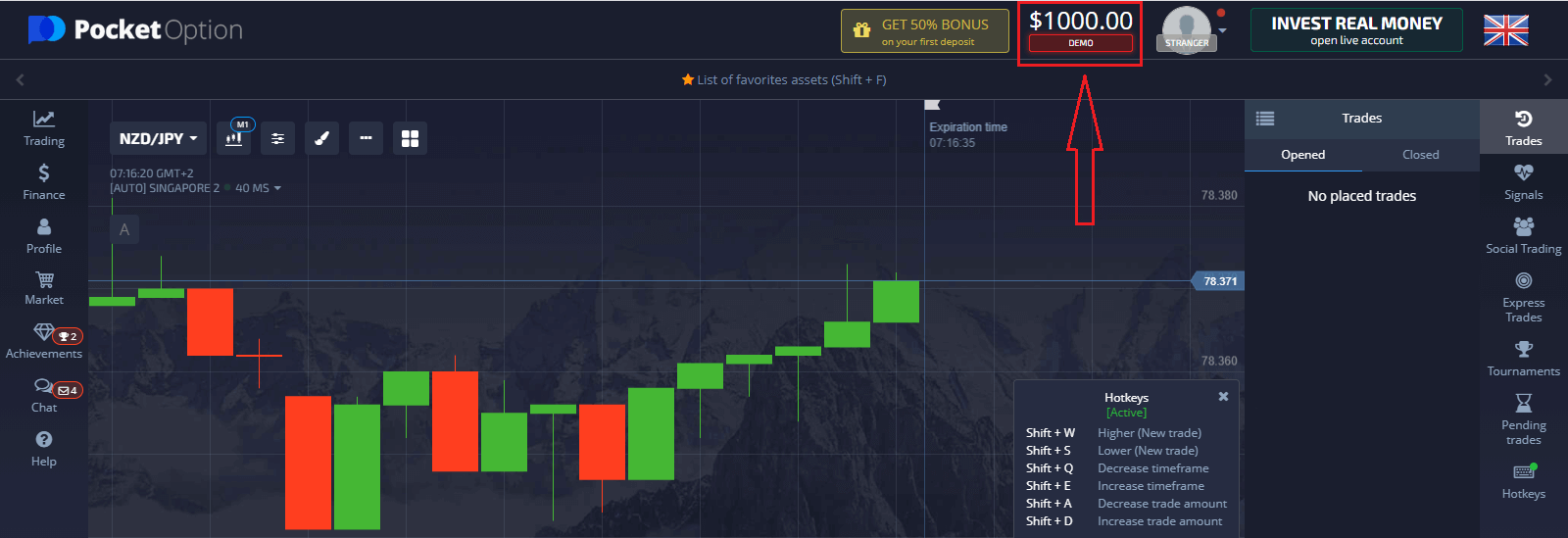
2. Kattintson az „Élő fiók” lehetőségre.
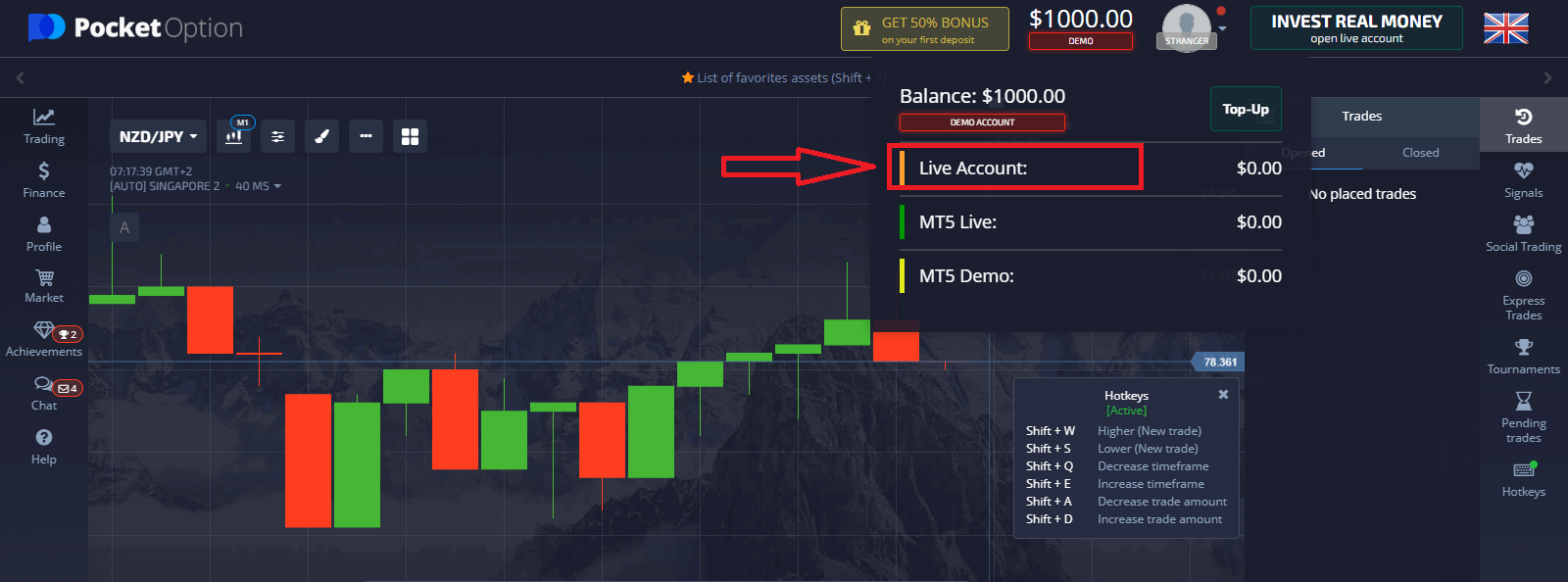
Sikeres befizetés után kereskedhet a Real számlával.
Hogyan lehet befizetni a zsebopciónál
Hogyan kereskedjünk zsebopcióval
Kereskedési megbízás feladása
A kereskedési panelen beállíthatja a beállításokat, például a vásárlási időt és a kereskedési összeget. Itt helyez el egy kereskedést, és próbálja megjósolni, hogy az árfolyam felfelé (zöld gomb) vagy lefelé (piros gomb) fog menni.Válasszon eszközöket
Több mint száz, a platformon elérhető eszköz közül választhat, mint például devizapárok, kriptovaluták, áruk és részvények.
Eszköz kiválasztása kategória szerint
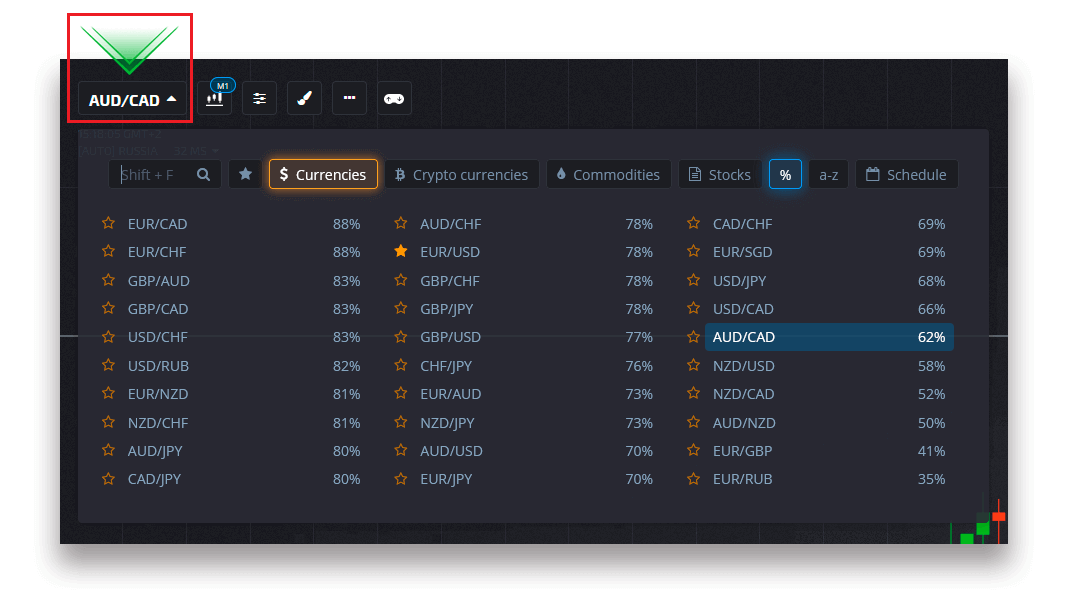
Vagy használjon azonnali keresést a szükséges eszköz megtalálásához: egyszerűen kezdje el beírni az eszköz nevét.
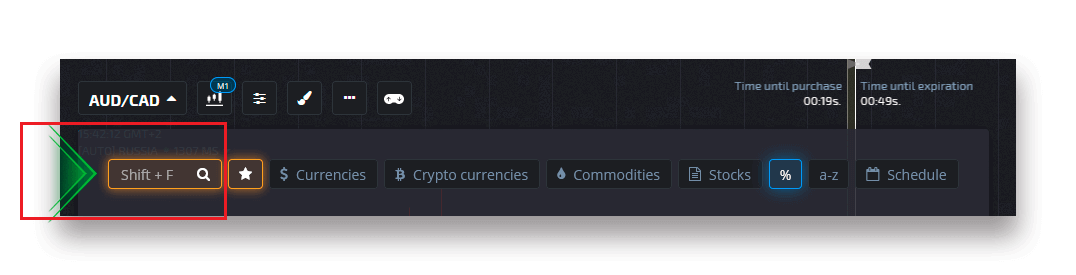
A gyors hozzáférés érdekében bármelyik devizapárt/kriptovalutát/árut és részvényt kedvencek közé helyezheti. A gyakran használt eszközöket csillaggal lehet megjelölni, és a képernyő tetején egy gyors hozzáférési sávban jelennek meg.
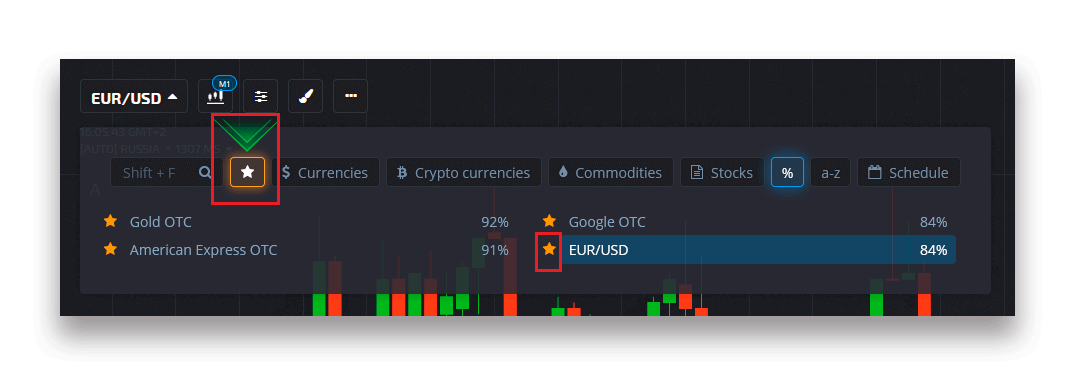
Az eszköz melletti százalék határozza meg annak jövedelmezőségét. Minél magasabb a százalékos arány, annál nagyobb a profitja siker esetén.
Példa. Ha egy 10 dolláros kereskedés 80%-os nyereséggel zárul pozitív eredménnyel, 18 dollár jóváírásra kerül az egyenlegén. 10 dollár a befektetésed, 8 dollár pedig nyereség.
A digitális kereskedés vásárlási idejének beállítása
A vásárlási idő kiválasztásához a Digitális Kereskedésben kattintson a „Vásárlási idő” menüre (mint a példában) a kereskedési panelen, és válassza ki a kívánt opciót.
Felhívjuk figyelmét, hogy a digitális kereskedésben az ügyletek lejárati ideje a vásárlási idő + 30 másodperc. A diagramon mindig láthatja, hogy a kereskedése mikor zárul – ez egy függőleges vonal „Idő a lejáratig” időzítővel.
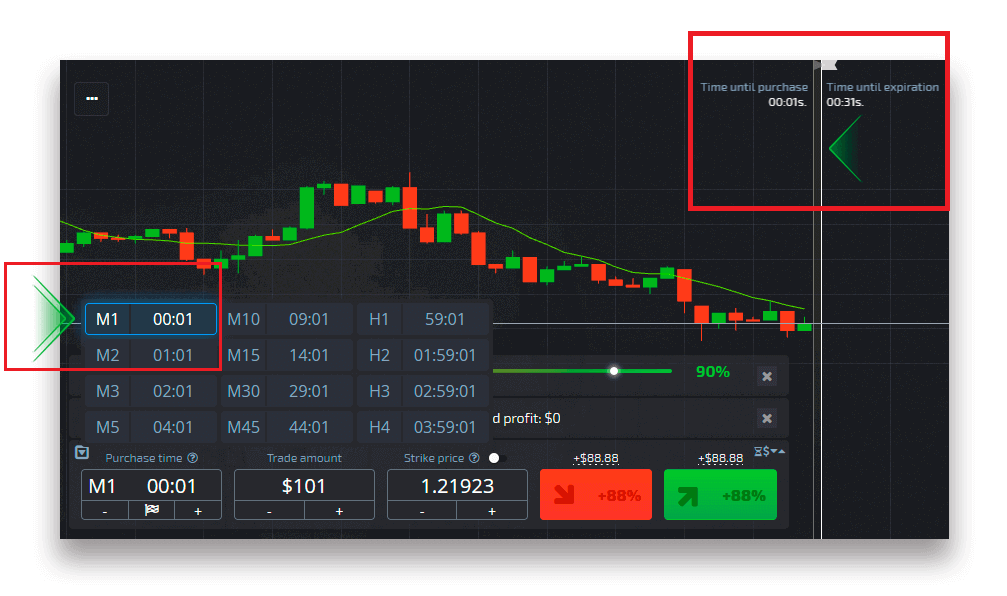
Gyors kereskedési vásárlási idő beállítása
A vásárlási idő kiválasztásához digitális kereskedés közben kattintson a „Lejárati idő” menüre (mint a példában) a kereskedési panelen, és állítsa be a kívánt időt.
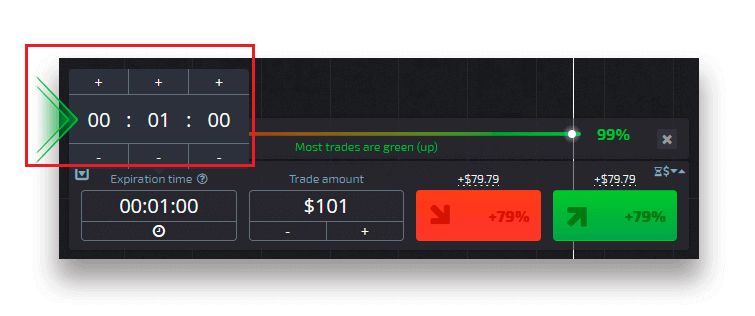
A kereskedési összeg módosítása
A kereskedési összeget a kereskedési panel "Tervekedési összeg" részében található "-" és "+" gombra kattintva módosíthatja.
Az aktuális összegre is kattinthat, ami lehetővé teszi a szükséges mennyiség manuális beírását, vagy szorzását/osztását.
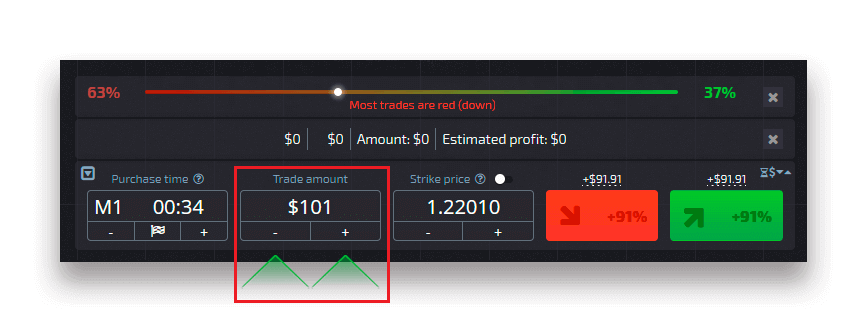
Kötési ár beállításai
A kötési ár lehetővé teszi az aktuális piaci árnál magasabb vagy alacsonyabb kereskedést a kifizetési százalék megfelelő változásával. Ezt az opciót a kereskedési panelen lehet engedélyezni az üzletkötés előtt.
A kockázat és a lehetséges kifizetési arány attól függ, hogy mekkora a különbség a piaci ár és a kötési ár között. Így nemcsak előre jelezheti az ármozgást, hanem jelzi az elérni kívánt árszintet is.
A kötési ár engedélyezéséhez vagy letiltásához használja a megfelelő kapcsolót az alsó kereskedési panelen a piaci ár felett.
Figyelem : Ha a kötési ár engedélyezve van, a kereskedési megbízásai a szolgáltatás természetéből adódóan az aktuális piac fölé vagy alá kerülnek. Kérjük, ne tévessze össze a szokásos kereskedelmi megbízásokkal, amelyeket mindig piaci áron adnak le.
Figyelem : A lemondási árak csak a digitális kereskedéshez érhetők el.
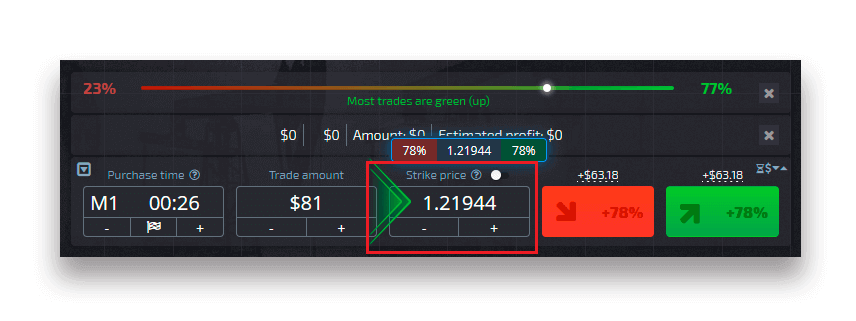
Elemezze az ármozgásokat a grafikonon, és készítse el előrejelzését
Az előrejelzéstől függően válassza a Fel (zöld) vagy Le (piros) opciókat. Ha arra számít, hogy az ár emelkedni fog, nyomja meg a "Fel" gombot, és ha úgy gondolja, hogy az ár csökken, nyomja meg a "Le" gombot.
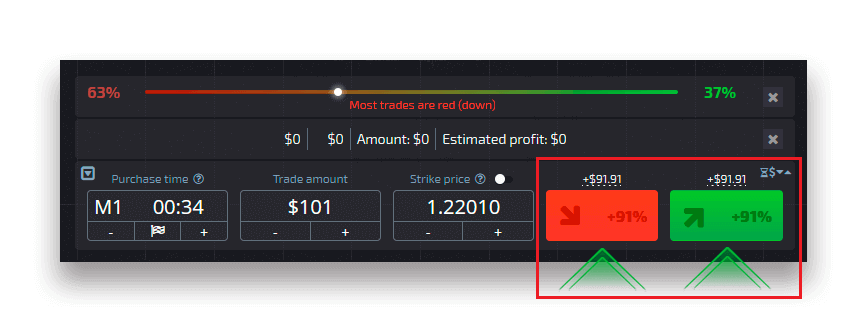
Kereskedelmi megbízás eredménye
A kereskedői megbízás lezárása után (a lejáratig eltelt idő), az eredmény ennek megfelelően kerül megjelölésre helyes vagy helytelen.
Helyes előrejelzés esetén
nyereséget kap – a teljes kifizetést, amely tartalmazza az eredetileg befektetett összeget, valamint a kereskedelmi nyereséget, amely az eszköz meghatározott paramétereitől függ a megrendelés időpontjában.
Helyes előrejelzés esetén
A kereskedési számla egyenlegéből a megbízás feladásakor eredetileg befektetett összeget visszatartják.
Nyitott kereskedés törlése
Egy kereskedés lejárata előtti törléséhez lépjen a kereskedési felület jobb oldali paneljének "Trades" részébe. Itt láthatja az összes jelenleg folyamatban lévő kereskedést, és egy adott kereskedés mellett a „Bezárás” gombra kell kattintania.
Figyelem: A kereskedést csak a megbízás leadását követő első néhány másodpercben lehet törölni.
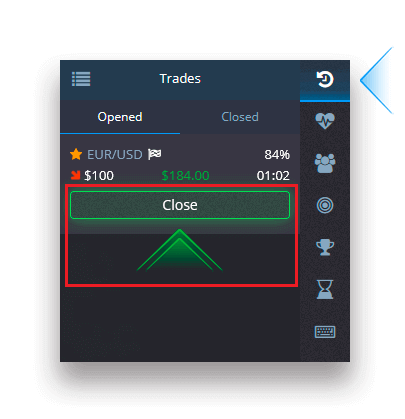
Expressz kereskedés lebonyolítása
Az expressz kereskedés egy összetett előrejelzés, amely több kereskedési eszközre kiterjedő több eseményen alapul. A megnyert expressz kereskedés több mint 100%-os kifizetést biztosít! Amikor aktiválja az expressz kereskedési módot, a zöld vagy piros gomb minden egyes kattintása hozzáadja előrejelzését az expressz kereskedéshez. Az expressz kereskedésen belüli összes előrejelzés kifizetése megsokszorozódik, így sokkal nagyobb nyereség érhető el egyetlen Quick vagy Digital trade használatához képest.Az Expressz kereskedés eléréséhez keresse meg az "Expressz" gombot a kereskedési felület jobb oldali paneljén.
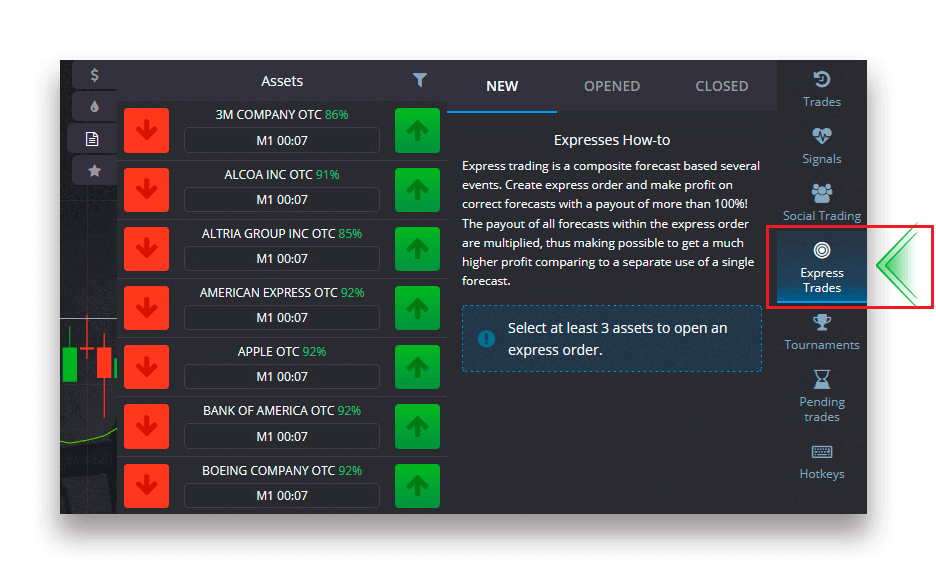
Válasszon eszköztípust a megfelelő fülre (1) kattintva, majd készítsen legalább két előrejelzést különböző eszközökre (2) az expressz kereskedés lebonyolításához.
Megnyitott expressz megbízások megtekintése
Aktív expressz megbízásai megtekintéséhez kattintson a kereskedési felület jobb oldalán található "Expressz" gombra, és válassza a "Megnyitva" fület.
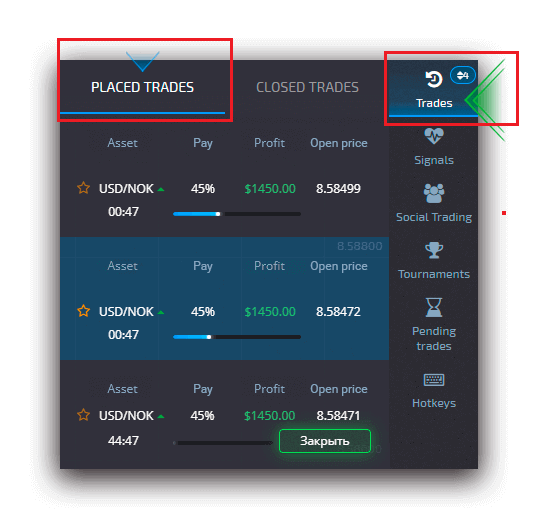
Zárt expressz megbízások megtekintése A
lezárt expressz megbízások megtekintéséhez kattintson a kereskedési felület jobb oldalán található "Expressz" gombra, és válassza a "Lezárt" fület.
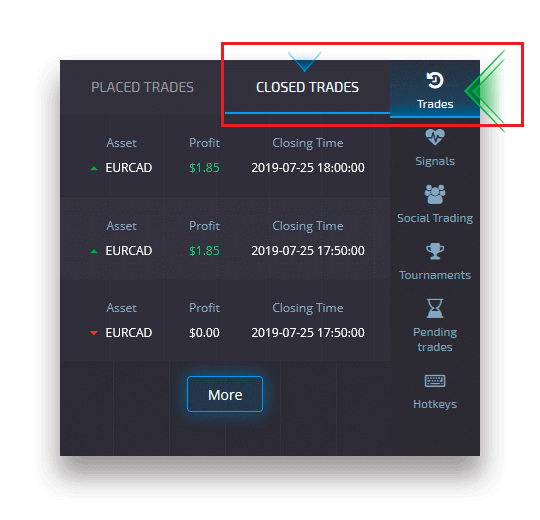
A kereskedések figyelése
Az aktív kereskedési munkamenetek a kereskedési felület elhagyása és másik oldalra váltás nélkül is megtekinthetők. A jobb oldali menüben keresse meg a „Trades” gombot, és kattintson rá, hogy megjelenítse az aktuális munkamenet tranzakcióira vonatkozó információkat tartalmazó felugró menüt.Nyitott ügyletek megjelenítése
A nyitott kereskedések megtekintéséhez lépjen a kereskedési felület jobb oldali paneljének "Trades" részébe. Megjelenik az összes jelenleg folyamatban lévő kereskedés.
Lezárt ügyletek megjelenítése
A kereskedési munkamenet lezárt ügyletei a „Trades” részben (a kereskedési felület jobb oldali paneljén) találhatók.
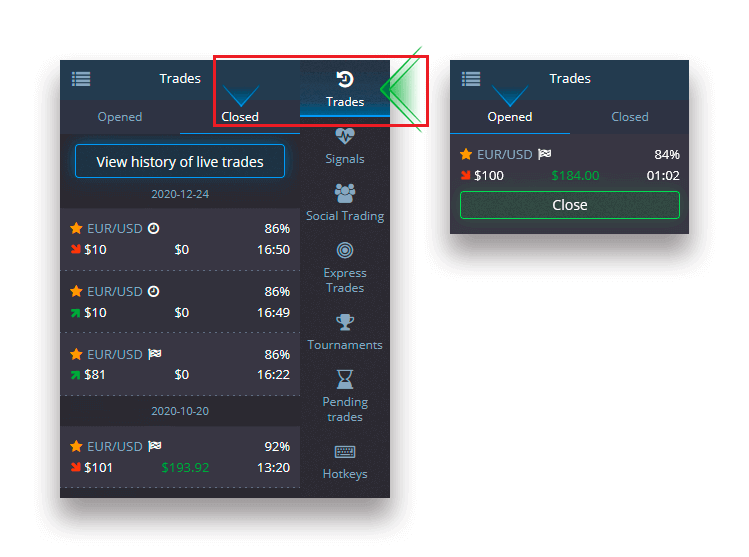
Az élő kereskedések előzményeinek megtekintéséhez kattintson a "Tovább" gombra ebben a részben, és átirányítjuk a kereskedési előzményeihez.
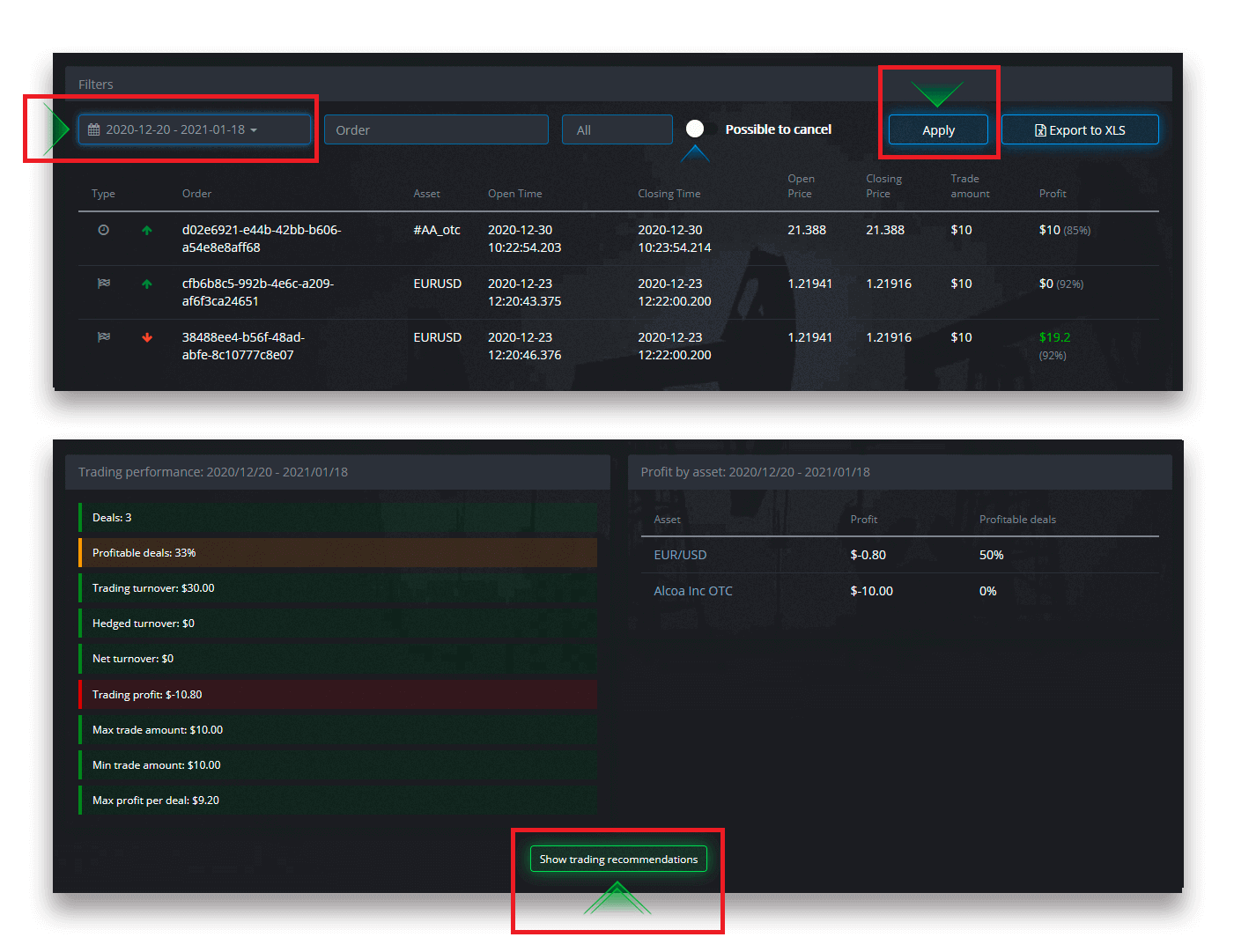
Függőben lévő kereskedések
A függőben lévő ügylet egy olyan szolgáltatás, amely lehetővé teszi, hogy a jövőben meghatározott időpontban, vagy amikor az eszköz ára elér egy adott szintet, kereskedéseket kössön. Más szavakkal, a kereskedése akkor kerül megkötésre, ha a megadott paraméterek teljesülnek. Egy függőben lévő ügyletet veszteség nélkül is le lehet zárni, mielőtt az megtörténik. „Időre” kereskedési megbízás leadása
„Időre” (meghatározott időpontban) végrehajtott függőben lévő megbízás feladásához a következőket kell tennie:
- Válasszon ki egy elemet.
- Kattintson az órára, és állítsa be a dátumot és az időt, amikor a kereskedést meg kívánja tenni.
- Állítsa be a minimális kifizetési százalékot (Ne feledje, hogy ha a tényleges kifizetési százalék alacsonyabb lesz, mint az Ön által beállított százalék, a megbízás nem nyílik meg).
- Válassza ki az időkeretet.
- Írja be a kereskedés összegét.
- Miután beállította az összes paramétert, válassza ki, hogy eladási vagy vételi opciót kíván-e elhelyezni.
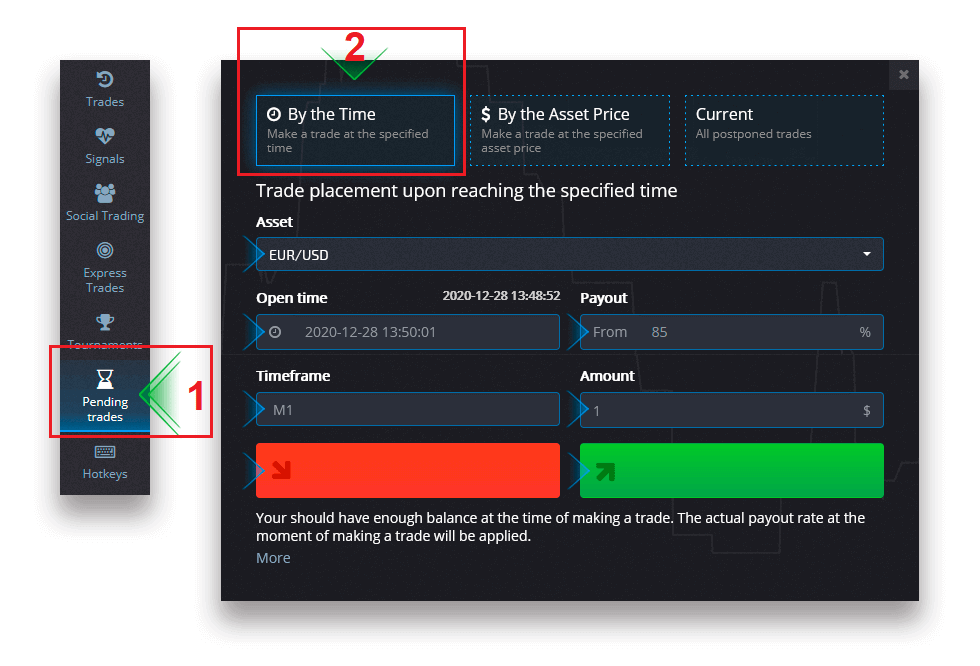
Egy függőben lévő kereskedés jön létre, amelyet nyomon követhet az "Aktuális" fülön.
Kérjük, vegye figyelembe, hogy elegendő egyenleggel kell rendelkeznie a függőben lévő kereskedési megbízás végrehajtásának időpontjában, ellenkező esetben az nem kerül elhelyezésre. Ha törölni szeretne egy függőben lévő kereskedést, kattintson a jobb oldalon található "X" gombra.
„Eszközár szerint” kereskedési megbízás leadása
„Eszközár szerint” végrehajtott függőben lévő ügylet lebonyolításához a következőket kell tennie:
- Válasszon ki egy elemet.
- Állítsa be a szükséges nyitási árat és a kifizetési százalékot. Ha a tényleges kifizetési százalék alacsonyabb, mint az Ön által beállított, a függőben lévő fogadás nem kerül megtételre.
- Válassza ki az időkeretet és a kereskedési összeget.
- Válassza ki, hogy eladási vagy hívási opciót kíván-e elhelyezni.
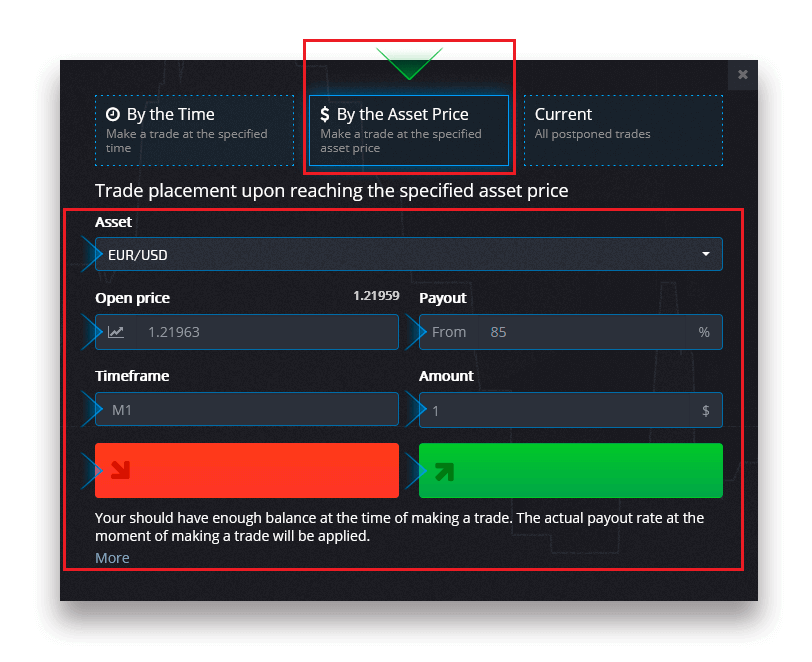
Egy függőben lévő kereskedés jön létre, amelyet nyomon követhet az "Aktuális" fülön.
Kérjük, vegye figyelembe, hogy elegendő egyenleggel kell rendelkeznie a függőben lévő kereskedési megbízás végrehajtásának időpontjában, ellenkező esetben az nem kerül elhelyezésre. Ha törölni szeretne egy függőben lévő kereskedést, kattintson a jobb oldalon található "X" gombra.
Figyelem: Az „Eszközárral” végrehajtott függőben lévő ügylet a következő pipával nyílik meg a megadott árszint elérése után.
Függőben lévő kereskedési megbízás törlése
Ha törölni szeretne egy függőben lévő ügyletet, kattintson az "X" gombra az aktuális függőben lévő megbízások fülön.
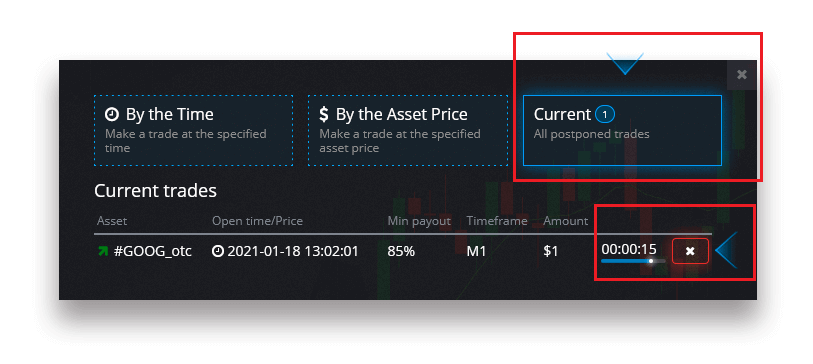
Gyakran Ismételt Kérdések (GYIK)
A digitális és a gyors kereskedés közötti különbségek
A digitális kereskedés a kereskedelmi megbízások hagyományos típusa. A kereskedő a „vásárlásig eltelt idő” (M1, M5, M30, H1 stb.) fix időkereteinek egyikét jelöli meg, és ezen az időkereten belül bonyolít le kereskedést. A diagramon egy félperces „folyosó” található, amely két függőleges vonalból áll – „vásárlásig eltelt idő” (a megadott időkerettől függően) és „idő a lejáratig” („vásárlásig idő” + 30 másodperc).Így a digitális kereskedés mindig rögzített megbízás zárási idővel történik, ami pontosan minden perc elején van.
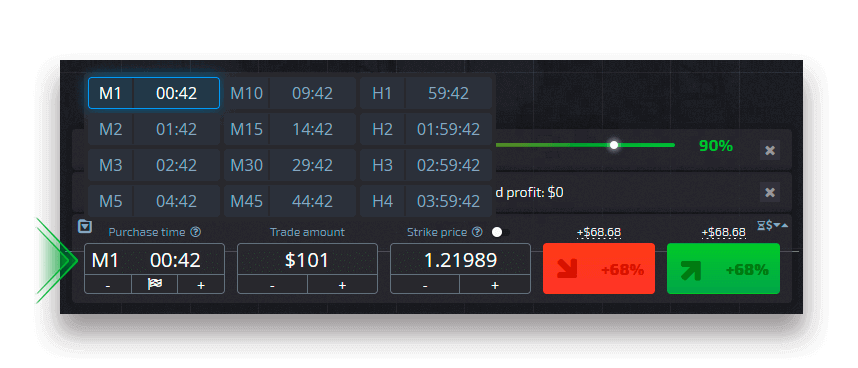
A gyors kereskedés viszont lehetővé teszi a pontos lejárati idő beállítását és lehetővé teszi a rövid időkeretek kihasználását, a lejárat előtti 30 másodperctől kezdve.
Amikor egy kereskedési megbízást ad le gyors kereskedési módban, csak egy függőleges vonalat fog látni a diagramon – a kereskedési megbízás "lejárati idejét", amely közvetlenül függ a kereskedési panelen megadott időkerettől. Más szóval, ez egy egyszerűbb és gyorsabb kereskedési mód.
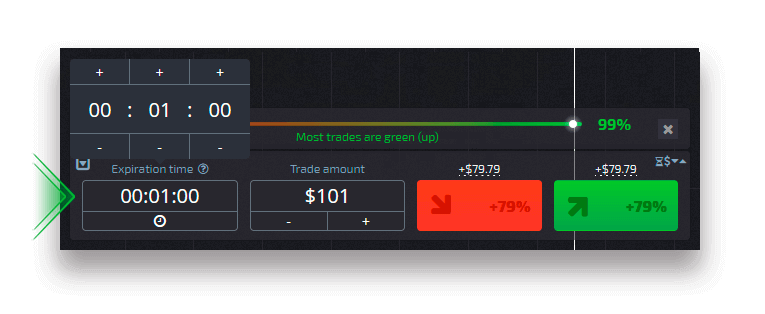
Váltás a digitális és a gyors kereskedés között
Bármikor válthat az ilyen típusú kereskedések között, ha a bal oldali vezérlőpulton a „Kereskedés” gombra kattint, vagy a kereskedési panelen az időkeret menü alatti zászlóra vagy óra szimbólumra kattint.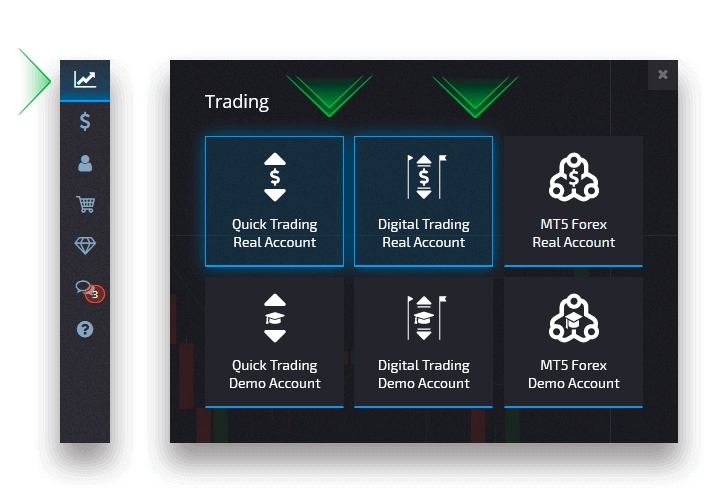
Váltás digitális és gyors kereskedés között a "Kereskedés" gombra kattintva
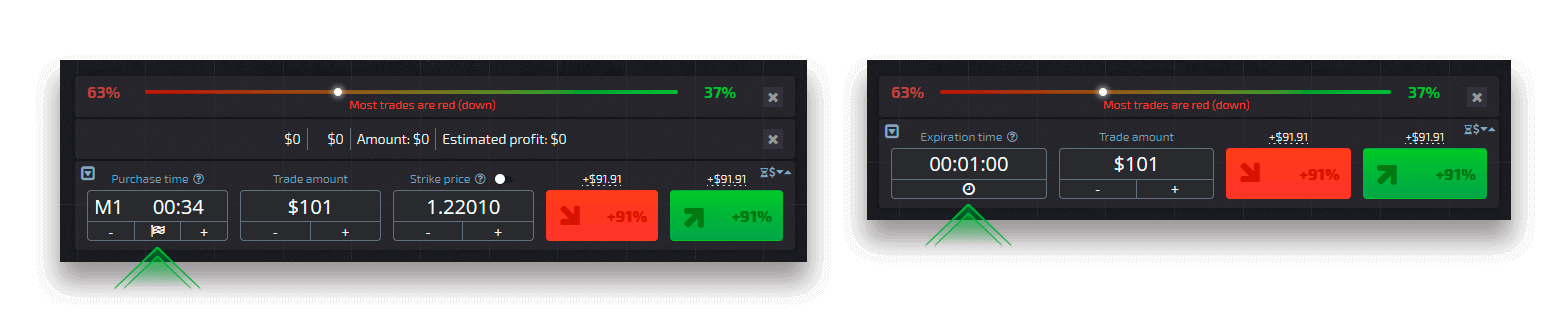
Váltás a digitális és gyors kereskedés között a zászlóra kattintva
Más felhasználók kereskedéseinek másolása a diagramról
Amikor más felhasználók kereskedései jelennek meg, a megjelenést követő 10 másodpercen belül kimásolhatja őket közvetlenül a diagramról. A kereskedést ugyanabban az összegben másoljuk, feltéve, hogy elegendő pénzeszközzel rendelkezik a kereskedési számláján. Kattintson a legutóbbi kereskedésre, amely érdekli, és másolja ki a diagramból.
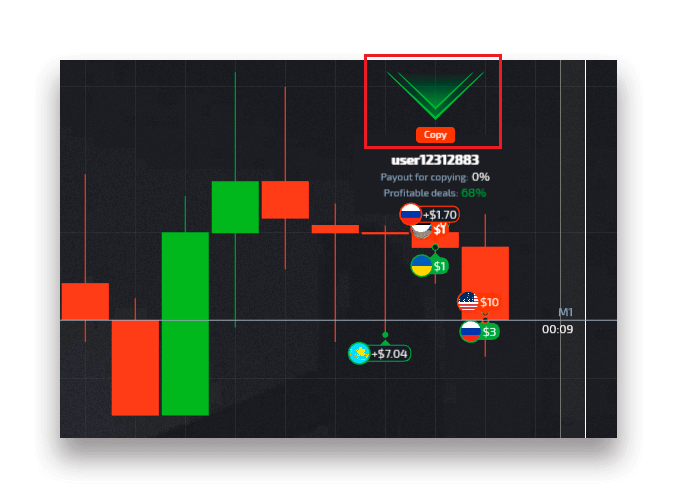
Következtetés: Az Ön útja a digitális opciók sikeréhez a Pocket Optionon
A digitális opciók regisztrálása és kereskedése a Pocket Option-on kiváló lehetőség a globális pénzügyi piacokkal való kapcsolattartásra. Intuitív platformjával, kiterjedt erőforrásaival és támogató funkcióival a Pocket Option képessé teszi a kereskedőket a sikerre.
Ne várjon – regisztrálja fiókját még ma, és magabiztosan kezdjen el kereskedni a digitális opciókkal!